극가성비? MAGCUBIC HY320 빔 프로젝터 리뷰 & 후기
- 전자제품 & IT 이야기/제품 리뷰
- 2024. 10. 16.

얼마전에 HY320이랑 TD80W 빔 프로젝터 중에 고민하다가 결국에는 HY320으로 사기로 결정하고 알리익스프레스에서 세일할 때 HY320을 구매했습니다.
https://ko.aliexpress.com/w/wholesale-hy320.html?spm=a2g0o.tm1000016242.search.0&aff_fcid=f0513043b5954c97a43bc4a92333af41-1731030290622-04387-_oBwkrw3&tt=CPS_NORMAL&aff_fsk=_oBwkrw3&aff_platform=portals-tool&sk=_oBwkrw3&aff_trace_key=f0513043b5954c97a43bc4a92333af41-1731030290622-04387-_oBwkrw3&terminal_id=0c597e67ca87425393900783a85eb03f
ko.aliexpress.com
알리익스프레스에서 HY320을 검색하면 다양한 제품이 나오는데 그 중에서 MAGCUBIC 이라는 회사의 제품으로 구입했습니다.
개봉기

HY320을 주문한게 추석 전이라서 중간에 추석에 끼어서 그런지 박스가 좀 찌그러져서 왔네요.


박스에 자유롭게 각도조절을 할 수 있다는 것을 그림으로 그려져있습니다.


박스를 열어보니 스티로폼이 반겨주네요.

스티로폼 밑에 포장된 HY320이 있습니다. 왼쪽의 하얀박스에는 기타 부속품이 들어있습니다.
구성품
HY320 본체

구성품은 HY320 프로젝터 본체, 리모컨, 사용설명서, 전원 코드로 구성되어 있습니다.


HY320 입니다. 스탠드 일체형이라 스탠드로 각도로 조절할 수 있습니다. 한번에 약 10도씩 각도를 바꿀 수 있습니다. HY320 옆면에 스티커가 붙어있는데, 저 스티커를 떼어내면 먼지를 청소할 수 있다고 그러네요.

전면부입니다. 커다란 렌즈가 있습니다. 수동 초점방식이라서 초점링이 있습니다. 프로젝터를 사용할 때 초점이 안맞으면 렌즈 테두리에 있는 초점링을 돌려서 초점을 맞추면 됩니다.

HY320 후면부입니다. 아래쪽 회색 커버부분에는 스피커, 열 배출구, 8자 전원 코드를 꽂을 수 있는 소켓이 있습니다.
그 위쪽에는 전원 버튼, 전원 LED, USB A 포트, 3.5mm 헤드폰 출력 단자, 그 옆에는 HDMI 단자, 그리고 HDMI 밑에는 리셋 버튼으로 추정되는 구멍이 있습니다.
특이사항으로는 HDMI 단자에 HDMI 라는 글자로 적혀있지 않고 HD라고 적혀있는데, 박스에서도 HD라고 적혀있는걸 보면 라이선스 비를 줄여서 판매하기 위해서로 보입니다.

아래쪽에는 실리콘 재질의 미끄럼 방지 패드가 넓게 붙어 있습니다. HY320은 아쉽게도 삼각대에 연결해서 사용할 수 없어서 별도의 악세사리를 구입하거나 트레이에 올려서 사용해야 합니다.



HY320의 가장 큰 장점 중 하나인 자유로운 각도조절이 가능하다는 점입니다. 위 사진처럼 10도씩 각도를 쉽게 조절할 수도 있고 수직으로 세워서 천장에 쏠 수도 있습니다.
사용설명서
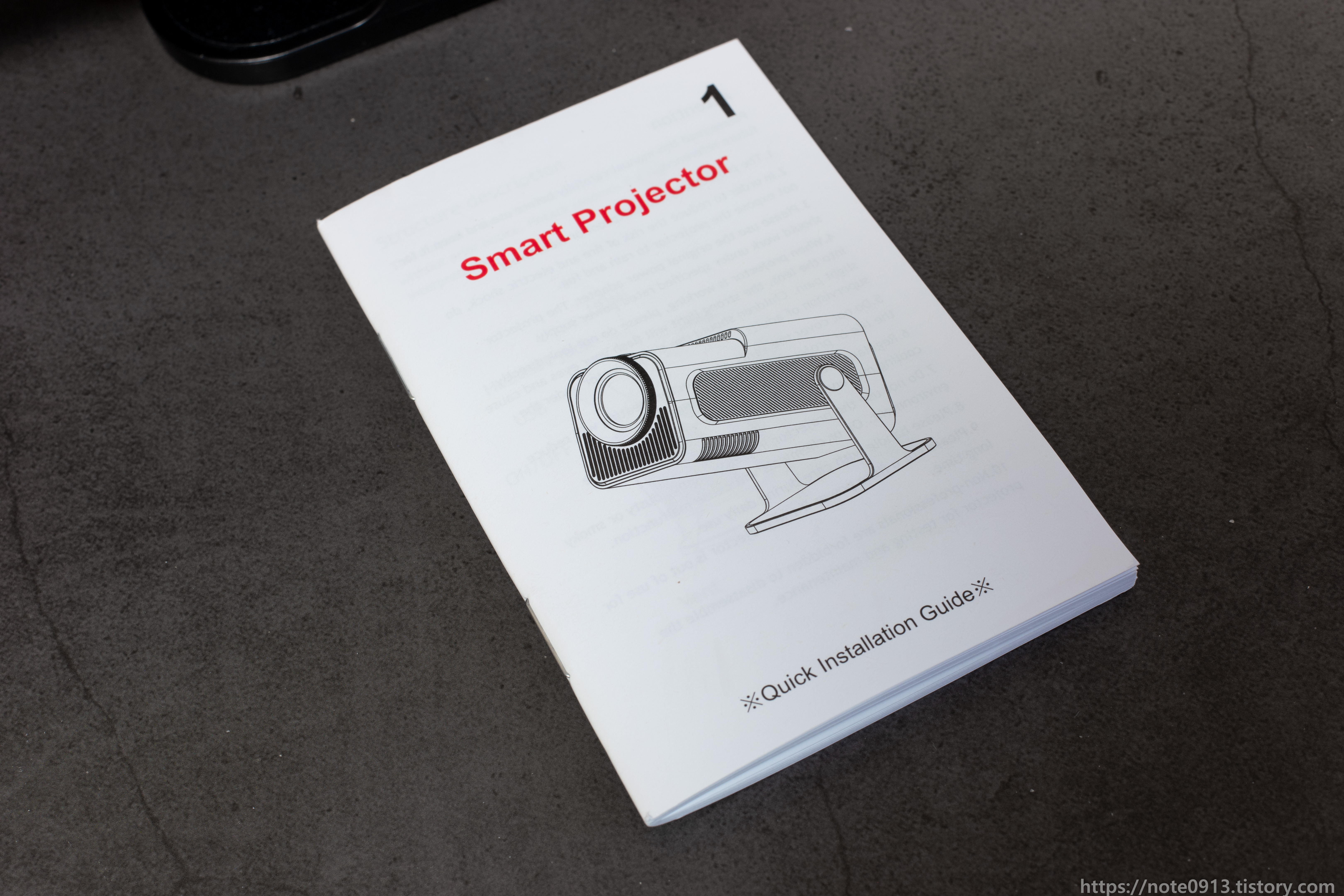
HY320 설명서 입니다. 다국어로 되어 있고 별 내용은 없고 리모컨 기능이나 프로젝터 앱 사용법이 적혀있습니다.
리모컨

HY320 리모컨입니다.


리모컨 뒷면입니다. AAA 건전지 2개를 사용하고 IR 방식의 리모컨입니다.

리모컨 뒤쪽으로 갈수록 두꺼워지는 형태라 그립감은 나쁘지 않습니다.

리모컨 각 버튼에 대해 설명하자면 맨 위쪽부터 전원, 음소거, 미라캐스트, 에어플레이, 마우스 모드, 상하좌우 및 확인, 뒤로가기, 설정 메뉴, 홈 버튼, 볼륨 다운, 볼륨 업 버튼으로 구성되어 있습니다.
특이한 점은 미라캐스트 버튼이나 에어플레이 버튼을 누르면 특정 앱이 실행됩니다. 미라캐스트 버튼은 미라캐스트 리시버 앱, 에어플레이 버튼은 Airpin PRO앱이 실행됩니다. 미라캐스트 리시버는 기본 설치되어 있지만, Airpin PRO 앱은 전용 앱스토어에서 별도로 다운받아 설치해야만, 버튼을 누를 시 실행이 됩니다.
전원코드

HY320 전원 케이블입니다. 90도로 꺾여있습니다. 플러그는 EU규격이라 한국 콘센트에는 들어가기는 하지만 굵기가 얇아서 쉽게 빠집니다.
기본 제공되는 전원 코드는 1.2m라 많이 짧아서 위치이동할 때 불편합니다. 3m 정도 넉넉한 길이의 전원 코드를 제공했으면 좋을텐데 아쉽습니다.

전원 단자 부분은 90도로 꺾여있는 형태입니다.

전원 케이블은 좌우 방향상관없이 연결할 수 있으나, 위 사진처럼 배기구 쪽을 지나서 연결해야지만 HY320을 수직으로 세울 수 있습니다.
반대로 꽂으면 스탠드에 선이 걸립니다.

스탠드 높이가 낮아서 수직으로 세울려면 기본 제공된 전원케이블을 사용하거나 별도의 높이가 낮은 전원케이블을 구해야 수직으로 세울 수 있습니다. HDMI도 90도로 꺾인 케이블을 이용하거나 90도 변환젠더를 연결하면 수직으로도 사용이 가능합니다.

HY320은 8자 전원 코드이기 떄문에 국내에서 판매하는 8자코드도 연결이 됩니다.


그래서 가지고 있는 90도로 꺾인 전원 코드를 연결해 보았는데 연결은 되나 수직으로 세울려고 하니 높이가 아슬아슬하게 높아서 전원 코드 바닥이 걸려서 수직으로 세울 수가 없습니다.
높이가 낮은 케이블을 연결하면 수직으로 세울 수 있을 것 같은데 알리말고는 국내에서는 높이가 낮은 케이블을 판매하는 곳을 찾기 힘드네요.
첫 부팅


전원 코드 연결하고 전원 버튼을 누르니 MAGCUBIC 로고가 나오면서 부팅이 됩니다. 이 때 당시에 해질이라 방이 창문에서 햇빛이 약간 들어오는 상태였는데 나름 화면이 잘 보이네요.
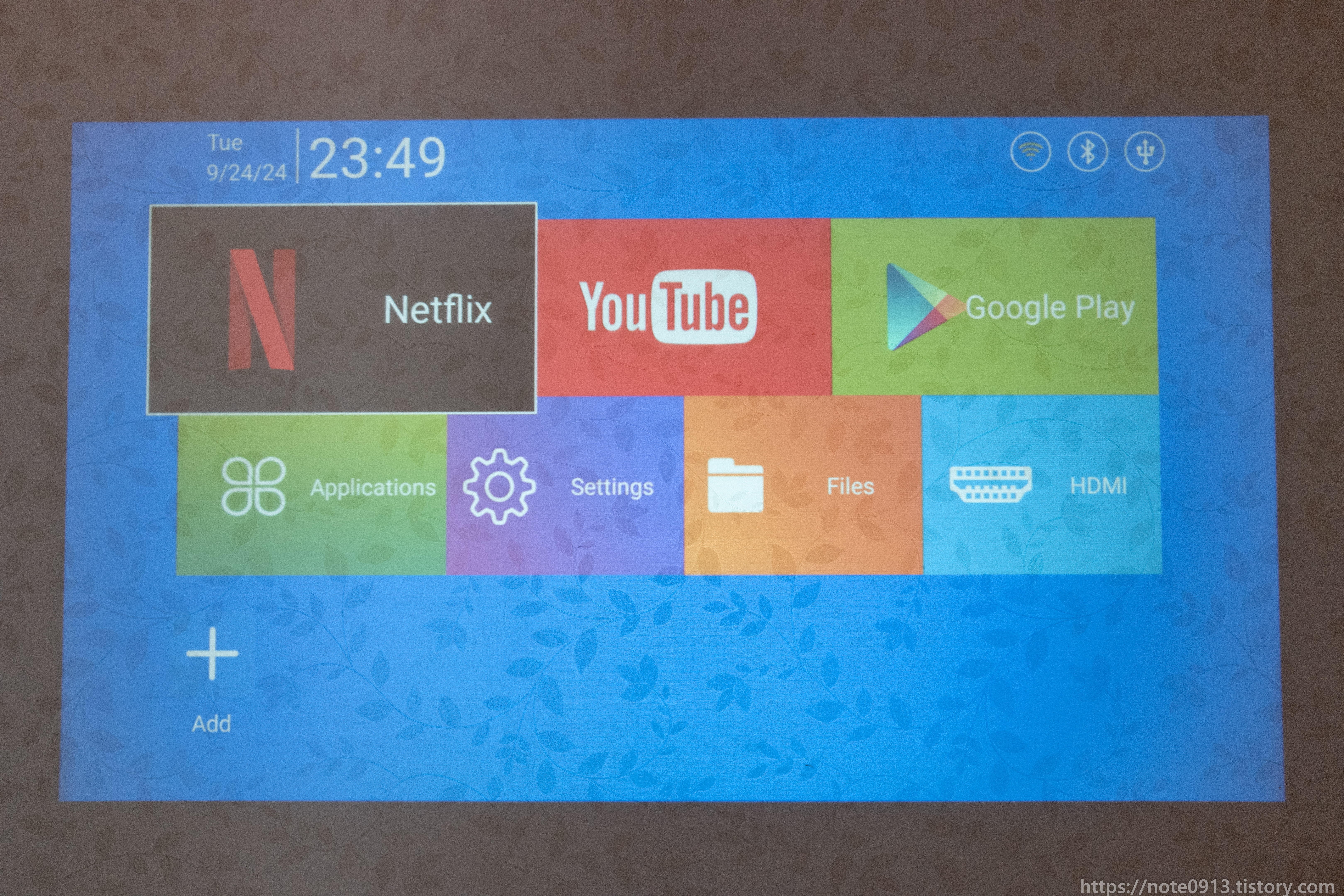
30초 정도를 기다리니 부팅이 완료되고 메인 홈 화면이 나옵니다. 기본 언어 설정은 영어로 되어 있네요.
광원이 LED라서 그런지, 램프식 프로젝터와는 다르게 바로 최대 밝기로 나오니 이 점은 좋은 것 같습니다.
설정 둘러보기
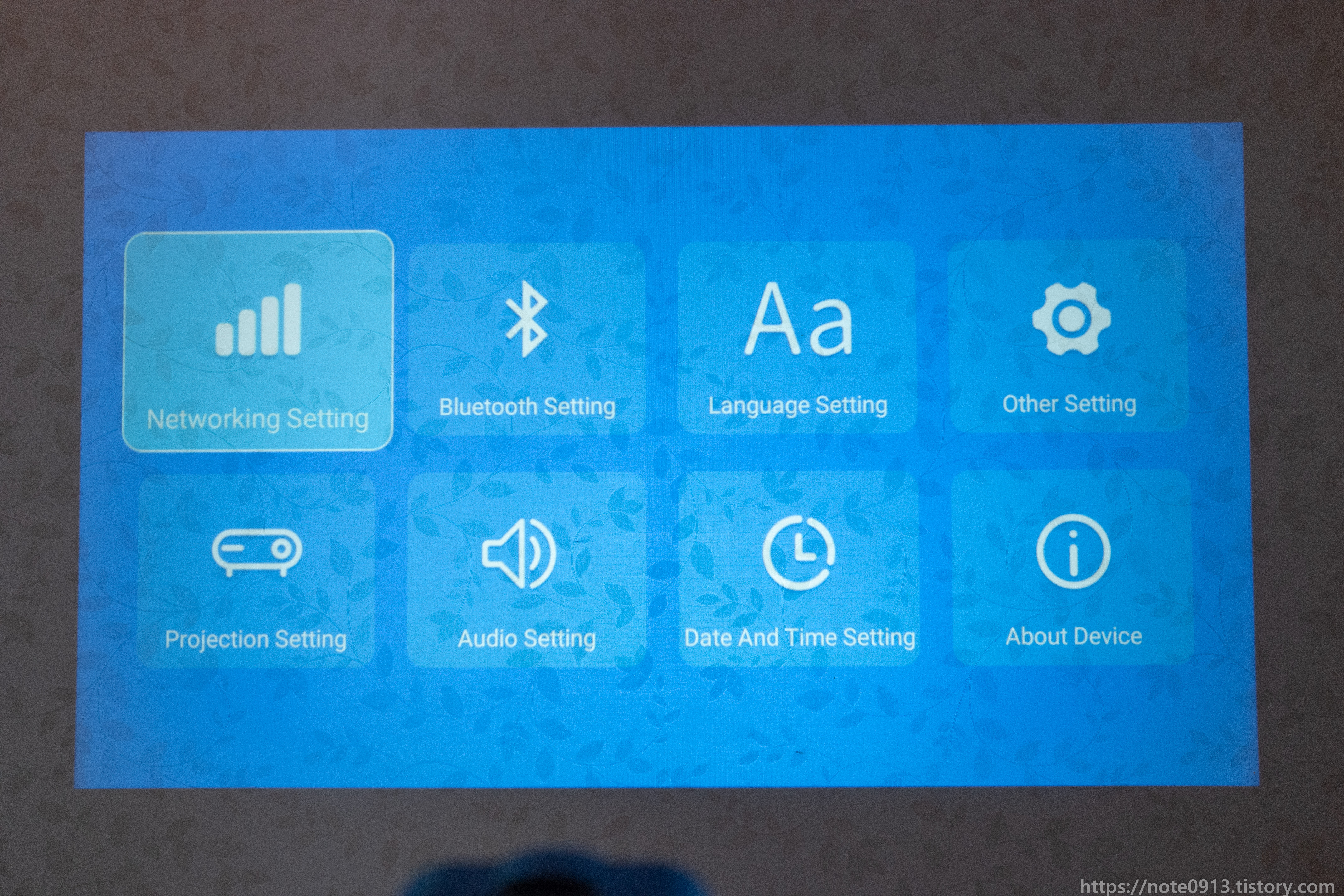
일단은 설정 메뉴부터 들어가보면, 네트워크, 블루투스, 언어, 기타 설정, 투시 방법, 오디오, 날짜 및 시간, 기기 정보등의 메뉴가 있습니다.
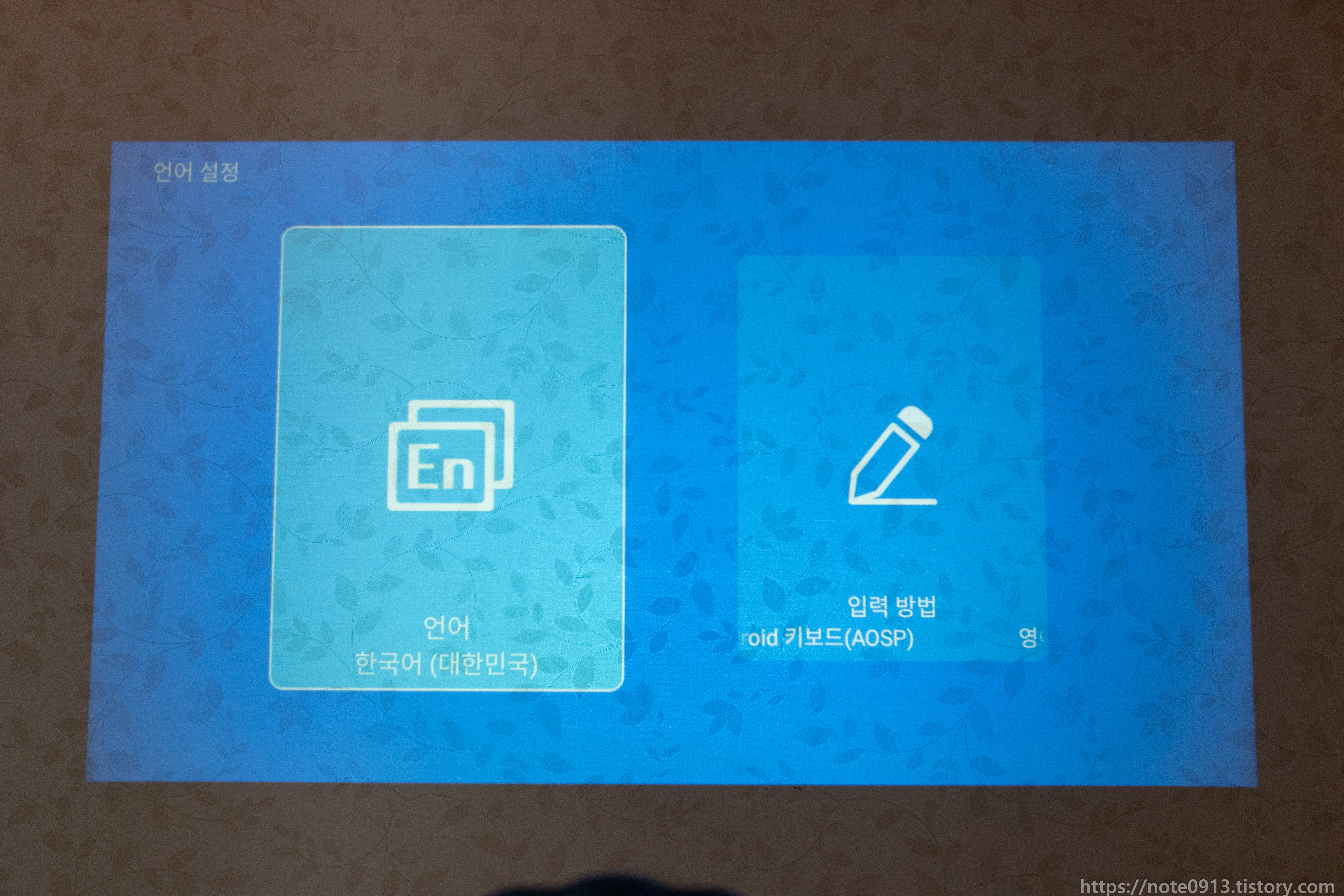

한국어로 언어 변경도 가능합니다. 번역이 번역기체지만, 그래도 한글이 있어서 좋네요.
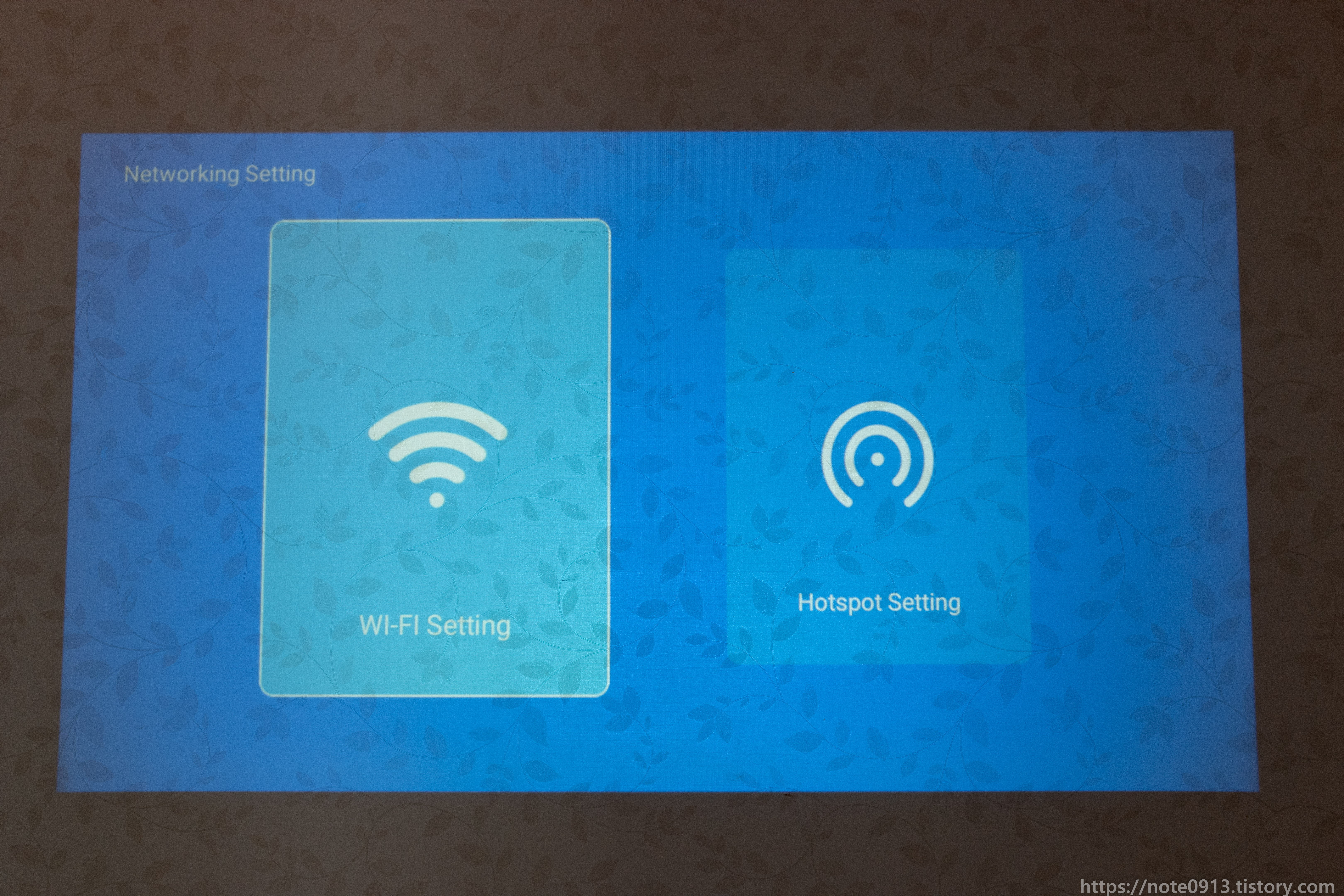
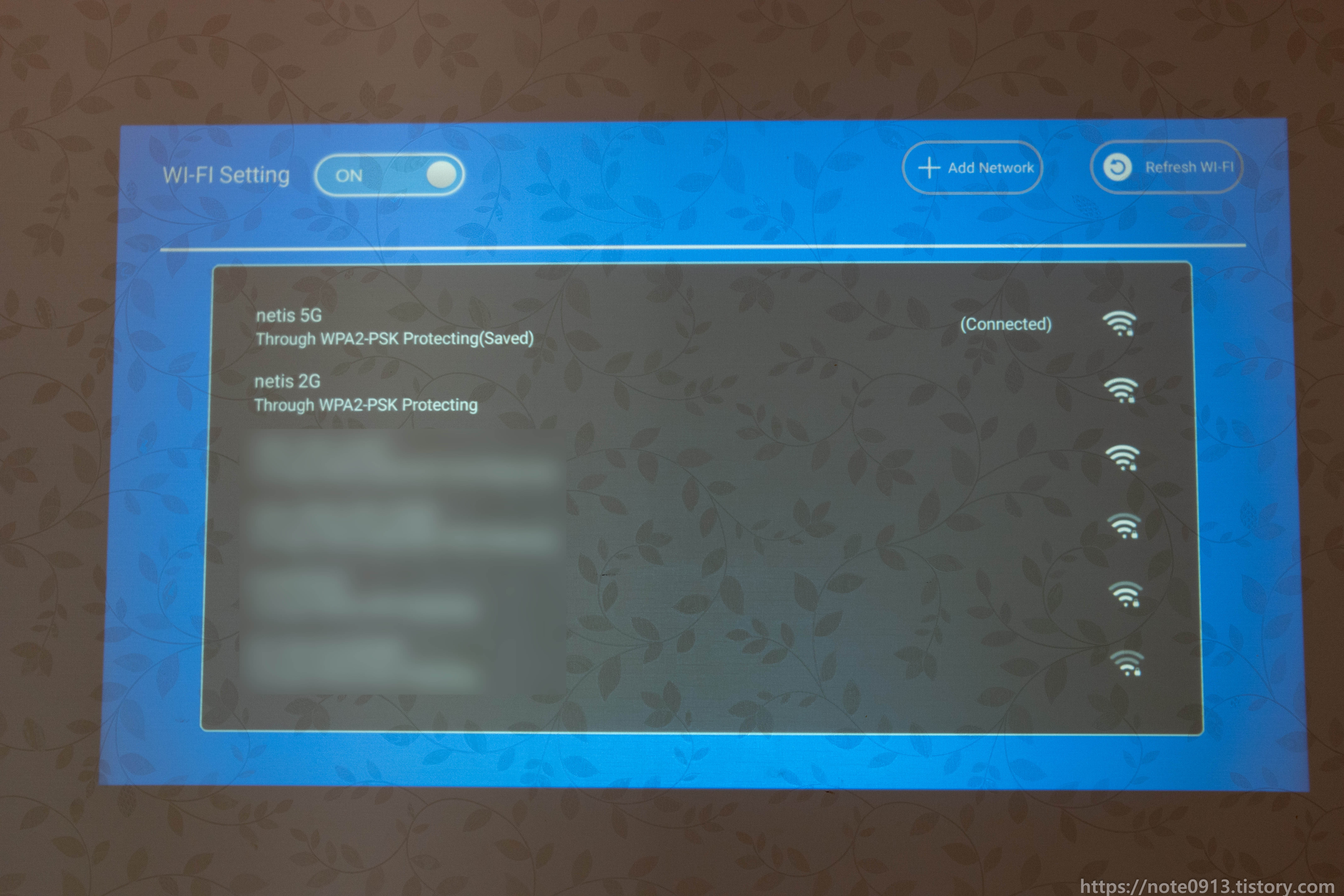
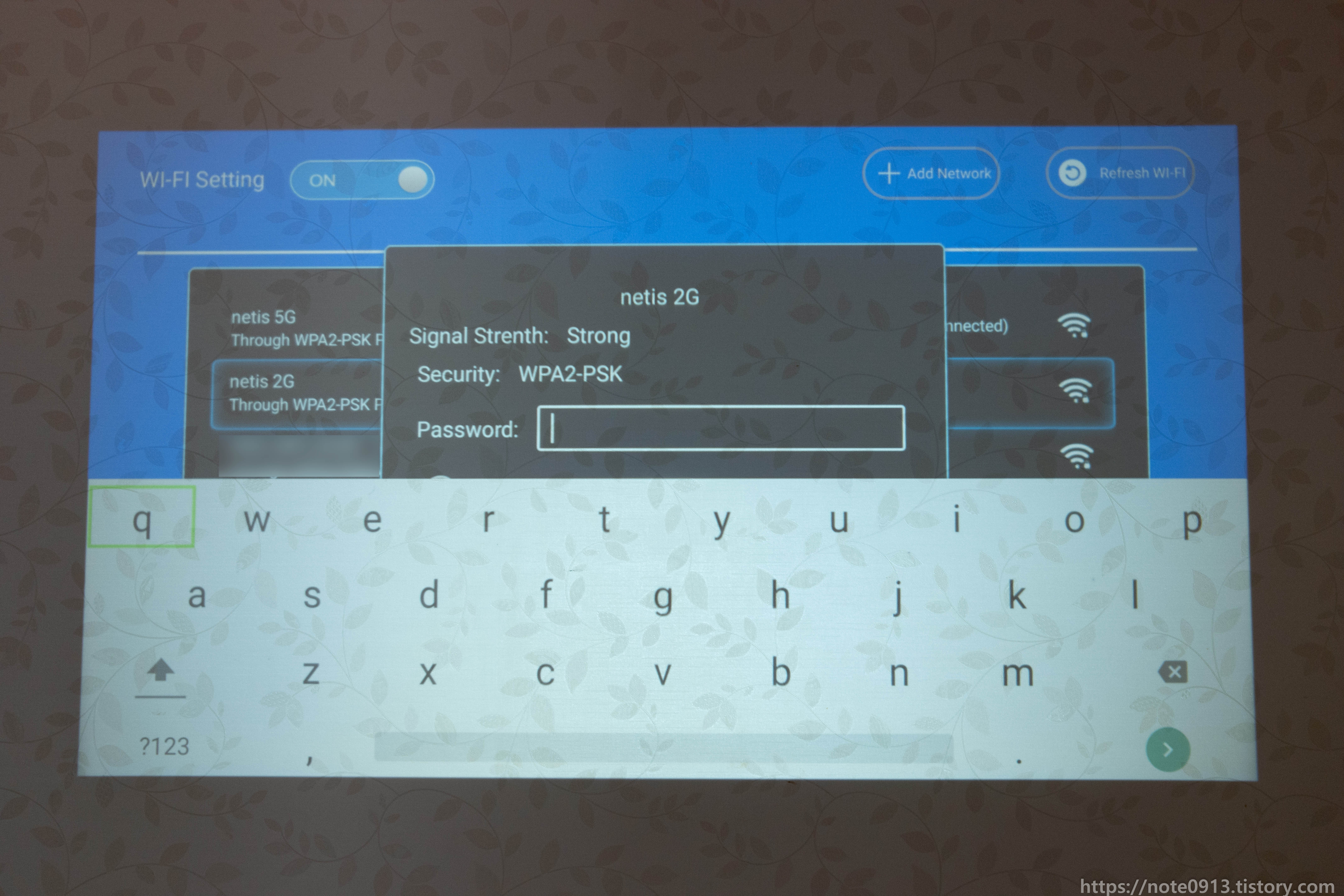
와이파이의 경우 2.4GHz, 5GHz 주파수 둘 다 지원하고 연결 가능합니다. 참고로 기본으로 설치된 키보드는 영어만 지원합니다.
블루투스도 당연 연결이 가능합니다. 블루투스 키보드를 연결해보 았는데 잘 연결 됩니다.

키스톤 설정화면입니다. 키스톤 설정을 자동으로 할 수도 있고 수동으로도 할 수 있습니다. 또한 키스톤 보정 메뉴도 있습니다. 참고로 한국어로는 번역이 이상하게 되어있습니다. Auto가 자동시간으로 번역되어 있는데 이걸 켜야 자동으로 키스톤 보정이 됩니다.
키스톤 말고도 화면 뒤집기, 반전 옵션도 있고, 화면 축소도 가능합니다. 키스톤이나 화면 축소기능은 HY320의 내부 디스플레이에서 나오는 화면을 축소시키거나 변형하는거라 1920*1080 해상도를 전부 쓰고 싶다면 키스톤이나 화면 축소기능은 사용하지않는게 좋습니다.
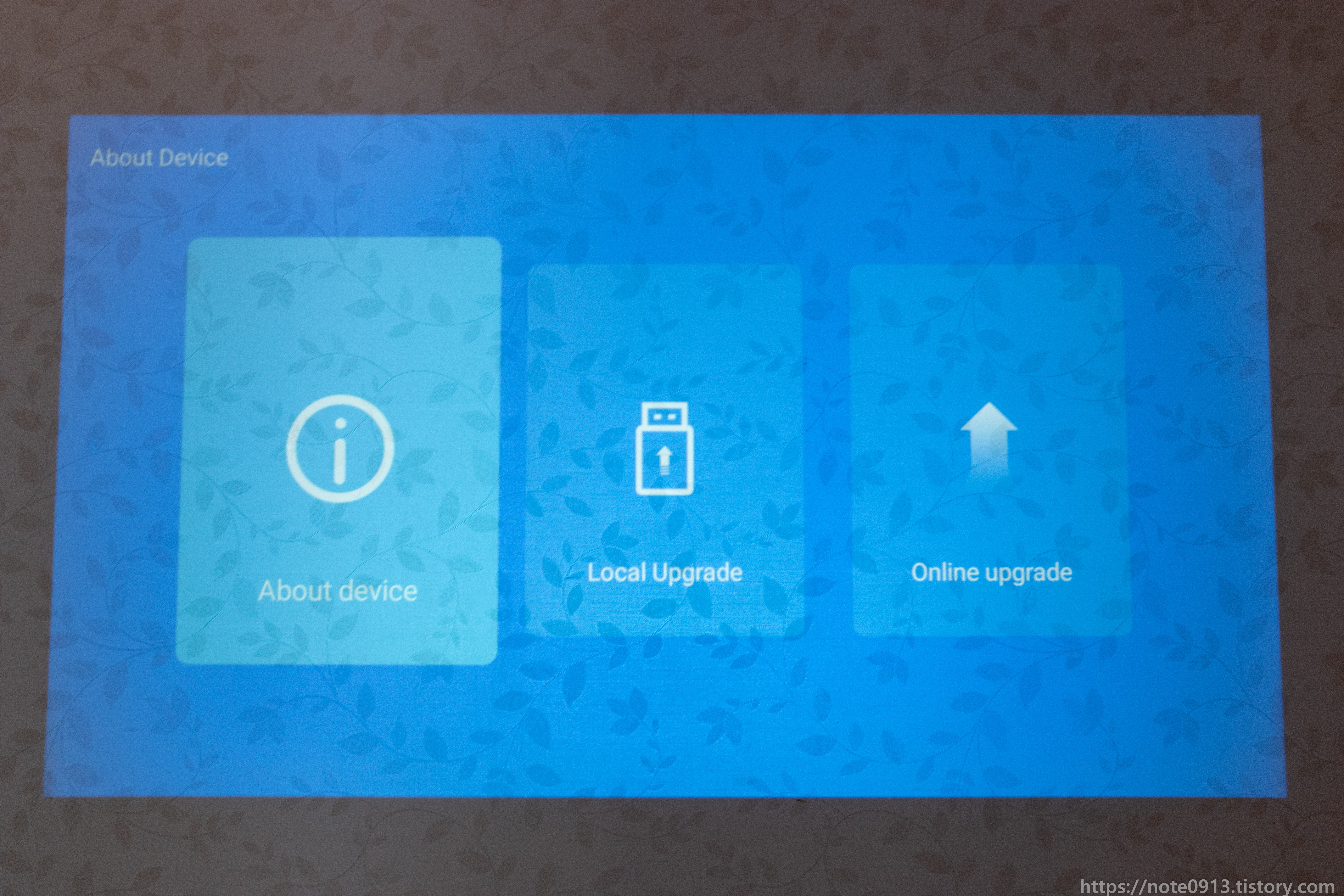
기기 정보 메뉴입니다. 여기서 기기정보 확인, 펌웨어 업그레이등을 할 수 있습니다.
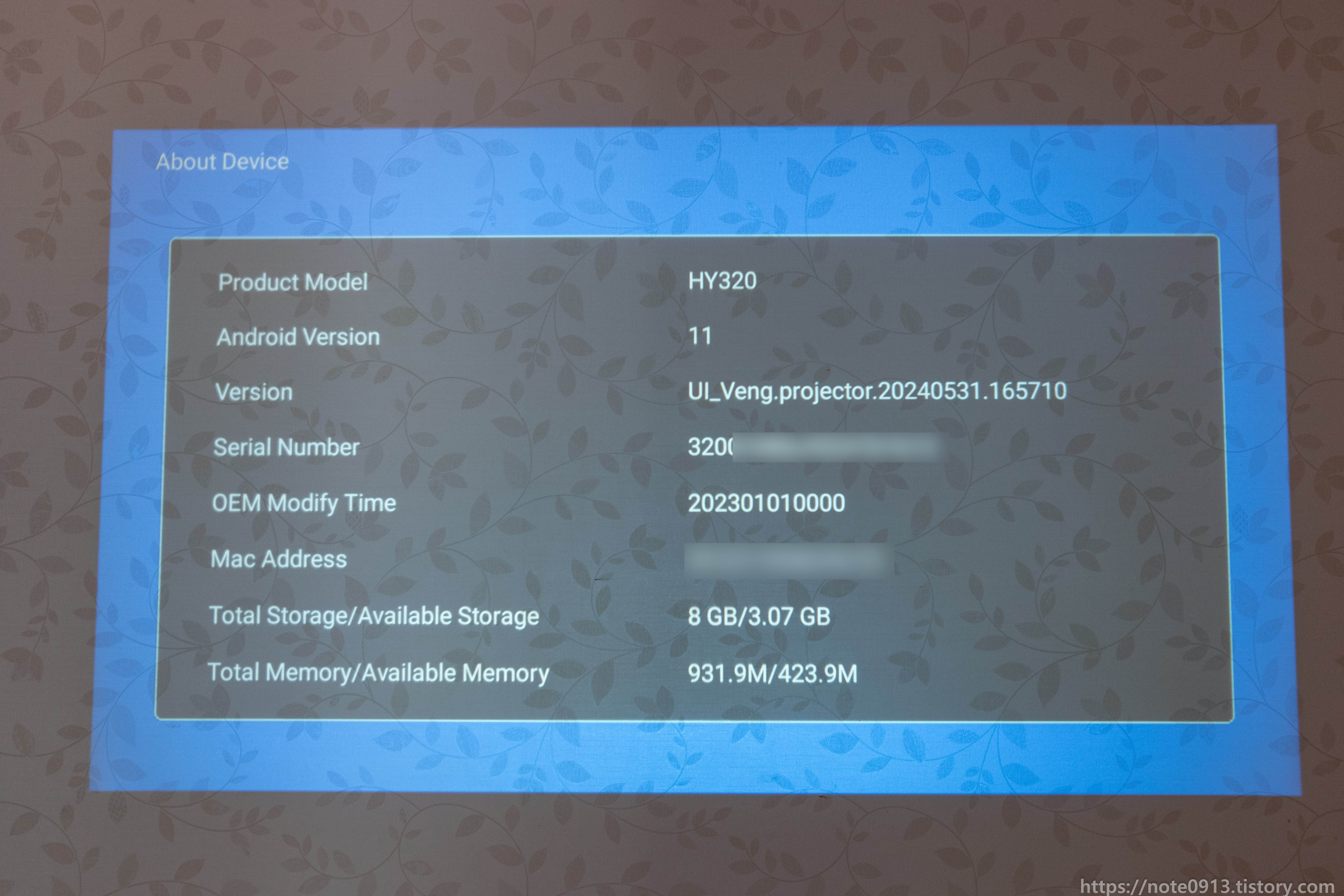
기기정보를 보면 안드로이드 버전은 11, 램은 1GB, 롬은 8GB입니다. 펌웨어 버전은 UI_Veng.projector.20240531.165710 이네요. 보니까 5월달 펌웨어인 것 같네요.
온도와 소음

HY320 온도를 측정해 보았습니다. 배기구 쪽 온도를 측정해보니 55.6℃ 로 측정됩니다.
팬 소음은 다른 리뷰에서 보면 소리가 커서 거슬린다는데, 저는 크게 거슬리지 않네요. 소음은 게이밍 노트북 소리와 비슷한데, 게이밍 노트북 팬 속도를 중간정도했을 때와 비슷합니다.
게다가 팬 소음이 나도라도 영상같은 걸 틀면, 소리에 다 묻혀서 크게 불편하지는 않습니다. 뭐 머리 맡에 두고 쓸 경우에는 꽤 거슬리겠지만 그 때는 소음보다는 온도때문에 더워서 불편할 것 같습니다.
펌웨어 업데이트
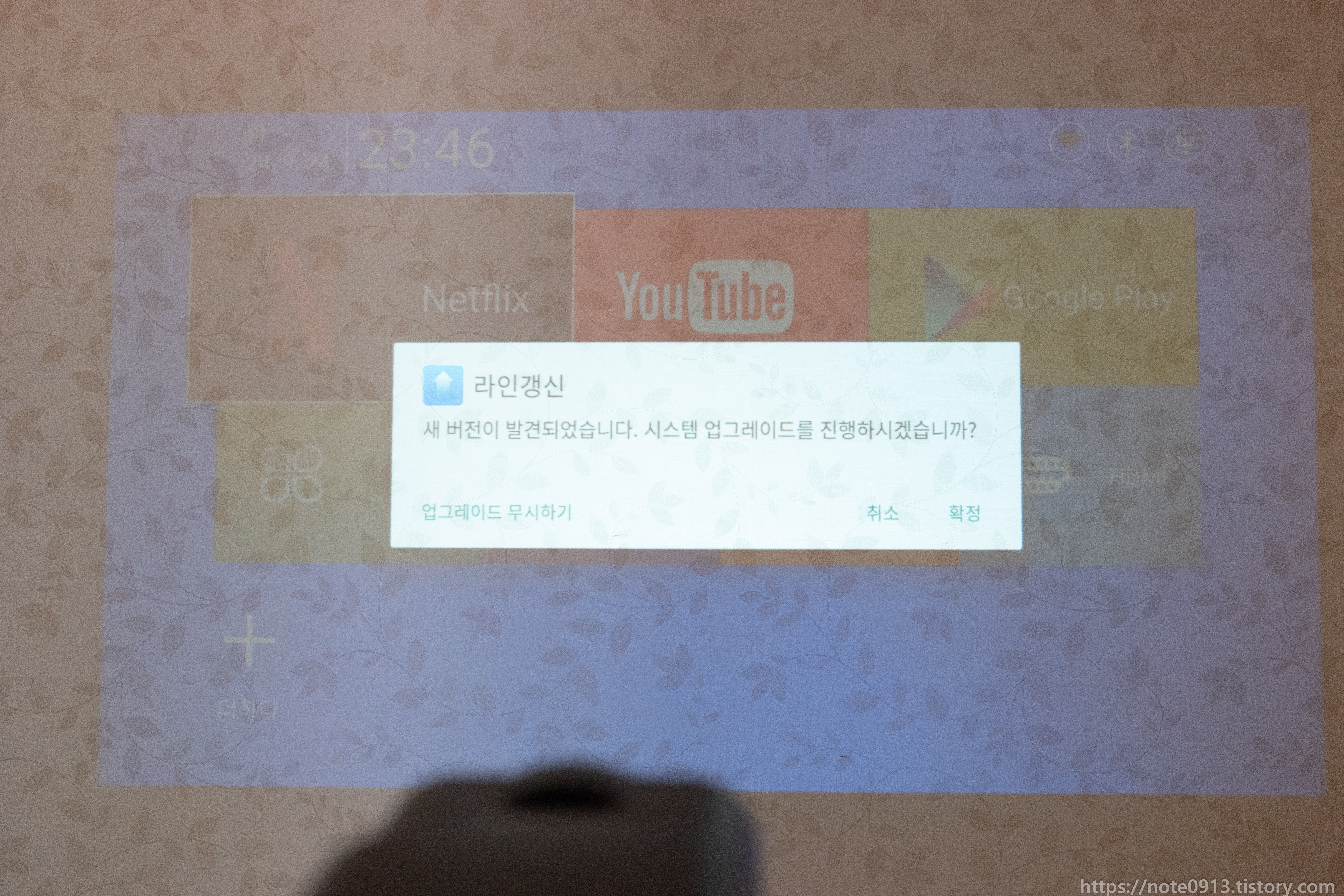
인터넷에 연결하고 재부팅하니 펌웨어를 업데이트하라고 알림이 옵니다. 그래서 펌웨어도 업데이트 해주었습니다.
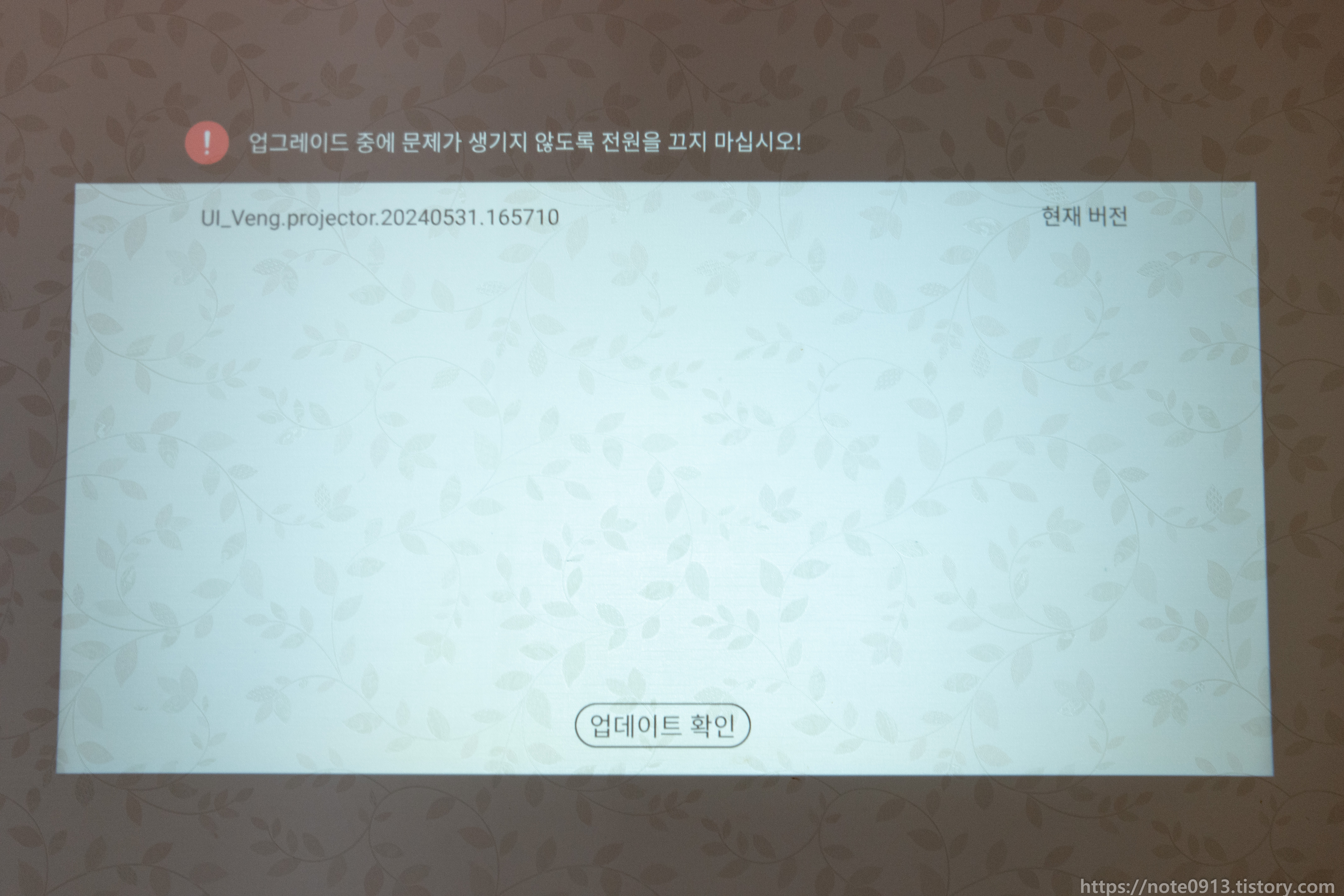
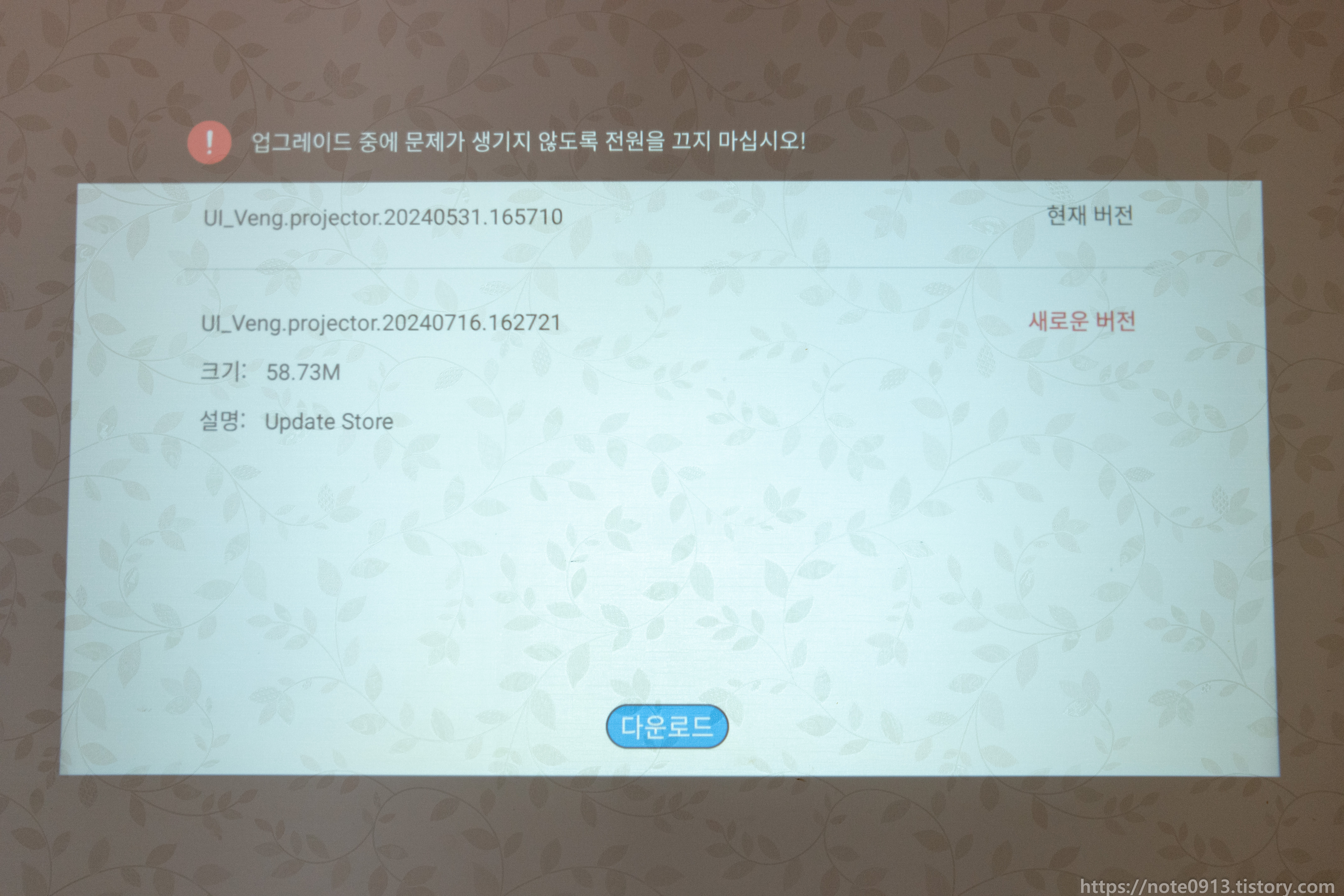
펌웨어 업데이트 알림에서 확인을 누르면 펌웨어 업데이트 메뉴로 이동합니다. 업데이트 확인을 누르니 최신 펌웨어를 검색합니다.
업데이트를 검색하니 20240716.162721 버전이 있다고 나옵니다. 다운로드 버튼을 눌러주었습니다.
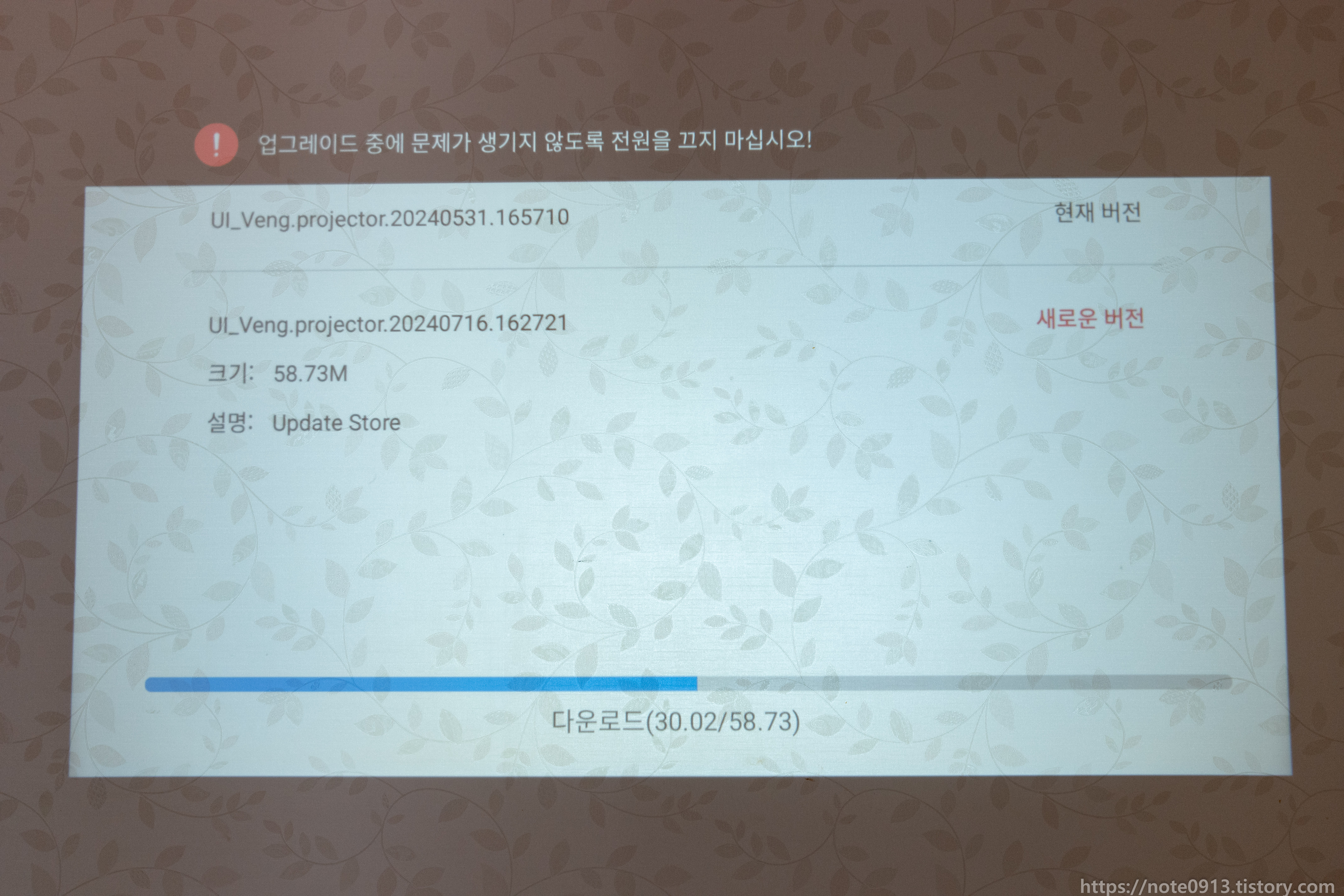
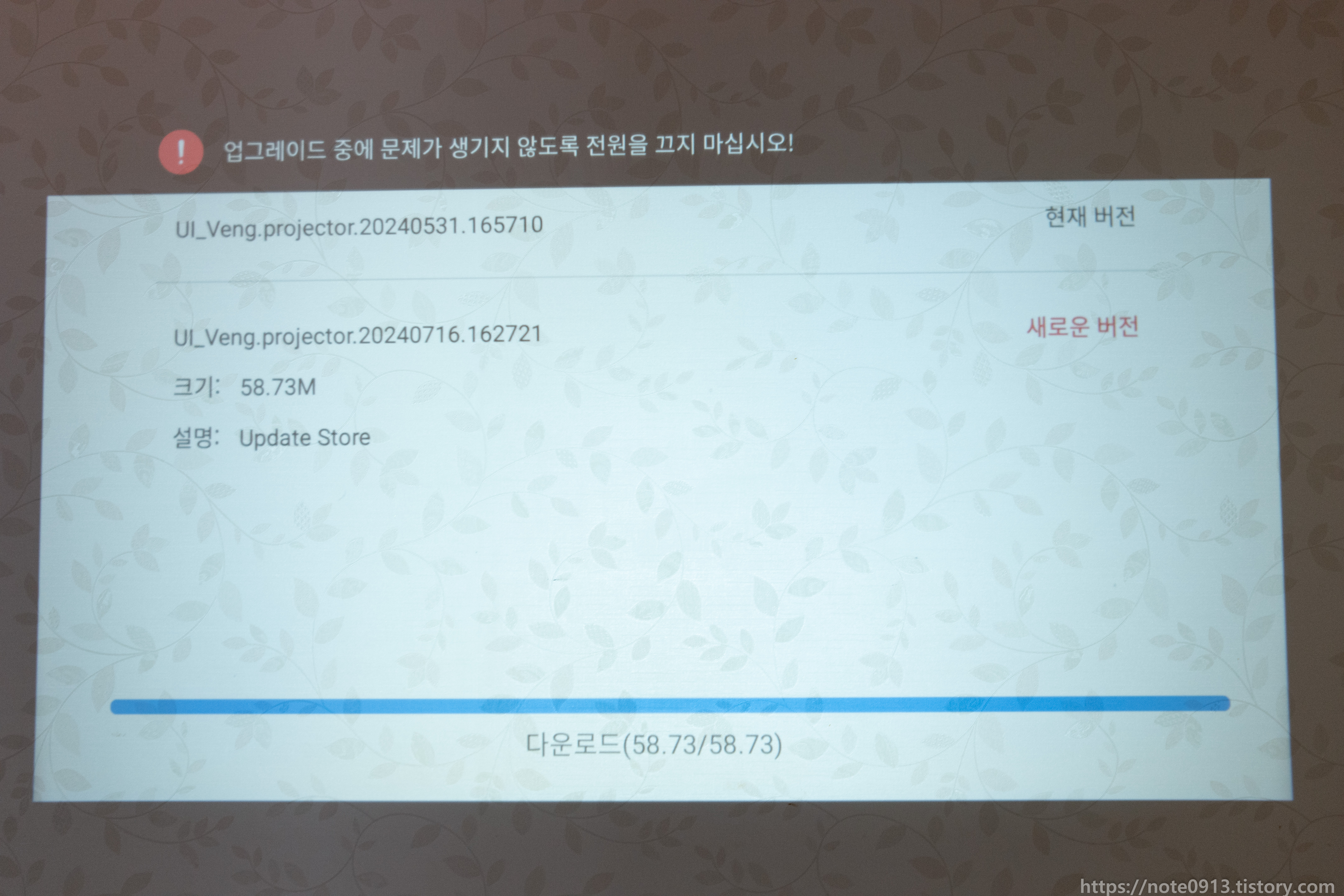
다운로드를 하면 펌웨어를 다운로드 받는데, 펌웨어를 다받고도 계속기다려도 화면에 다운로드 중이라고 뜨길래 아직 멀었나 생각했었는데, 그냥 다운 다받았으면 뒤로가기 누르고 다시들어가면 됩니다.
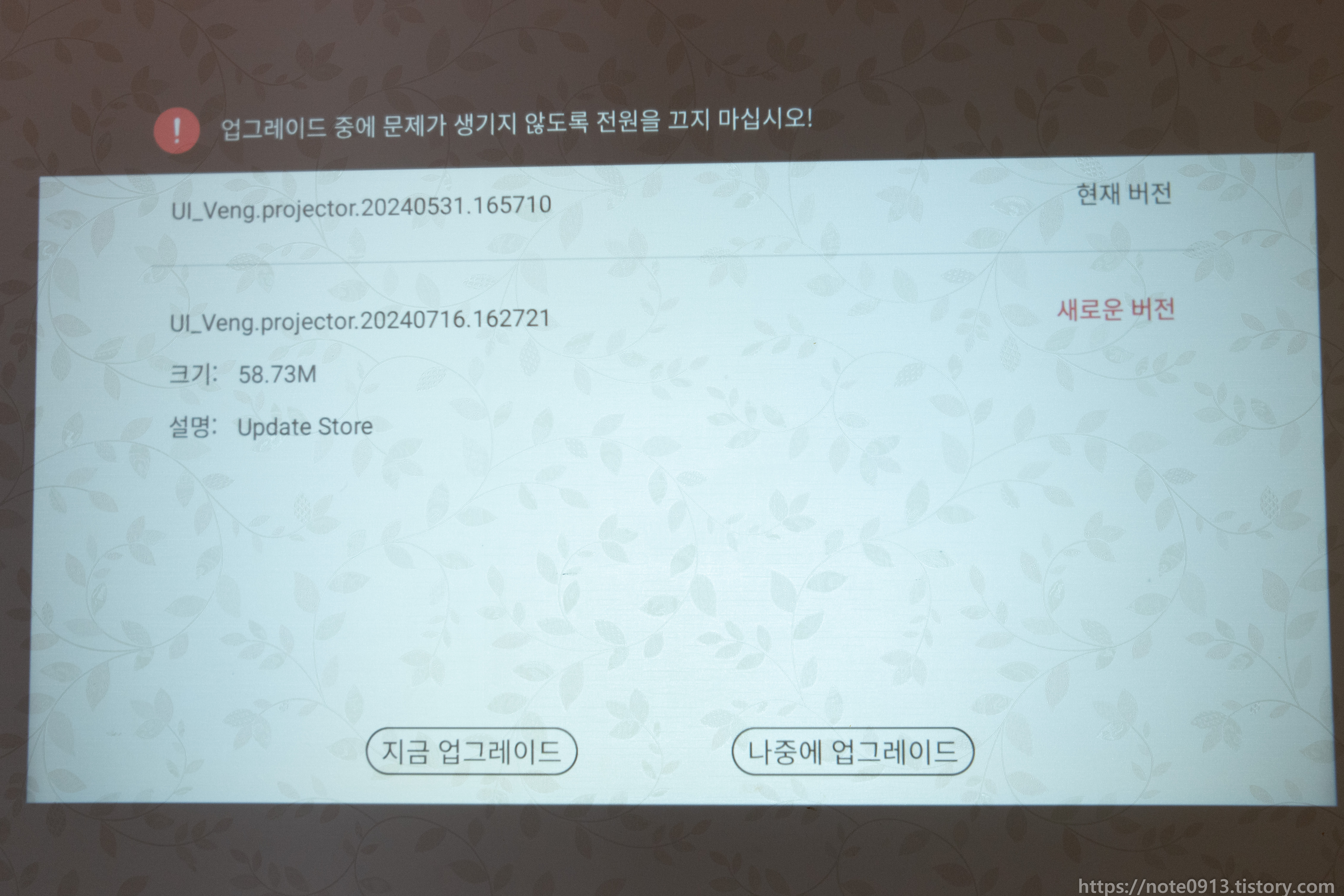
다운받고 뒤로가기 누른다음 다시들어가면 위 사진처럼 업그레이드 메뉴가 뜹니다.
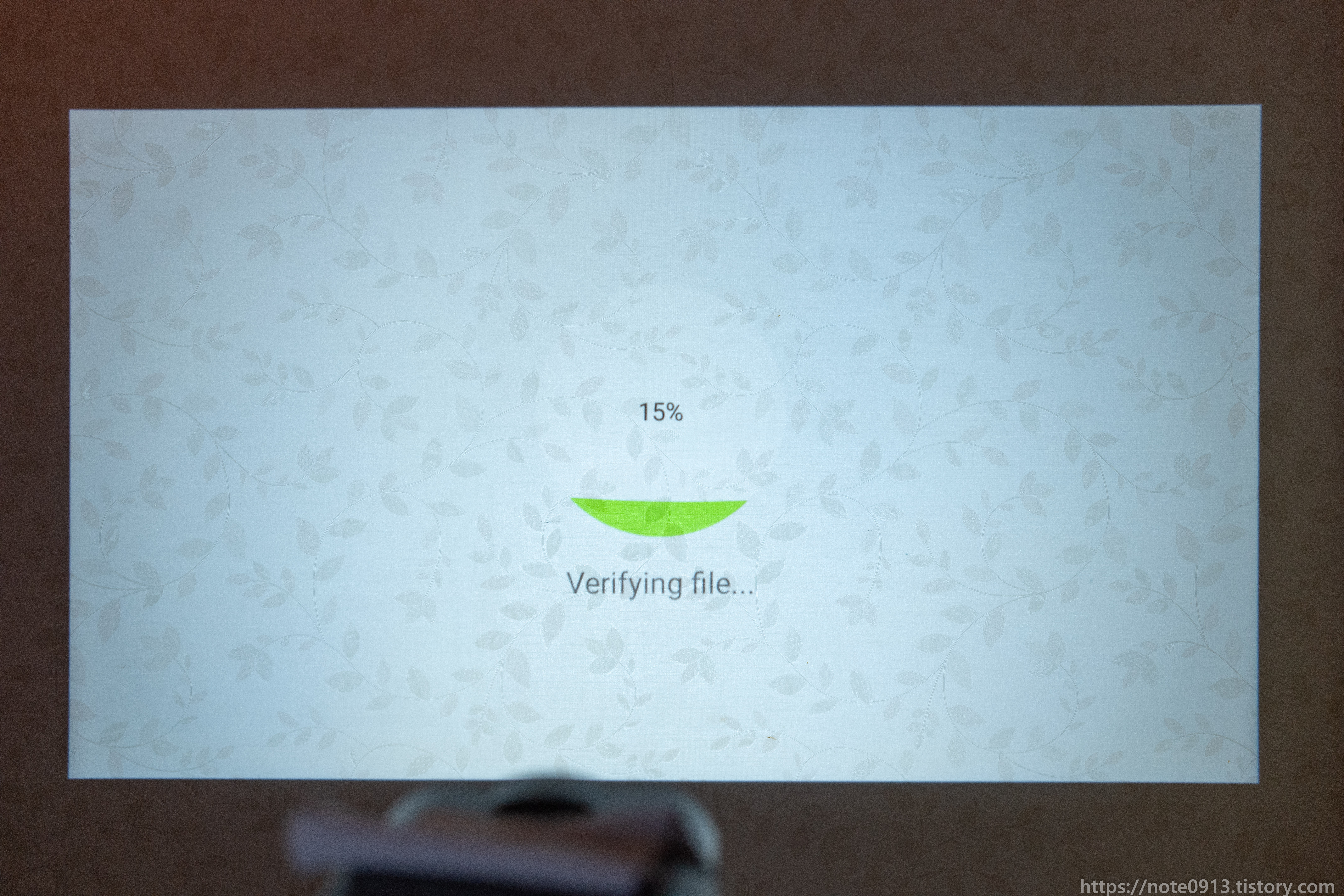

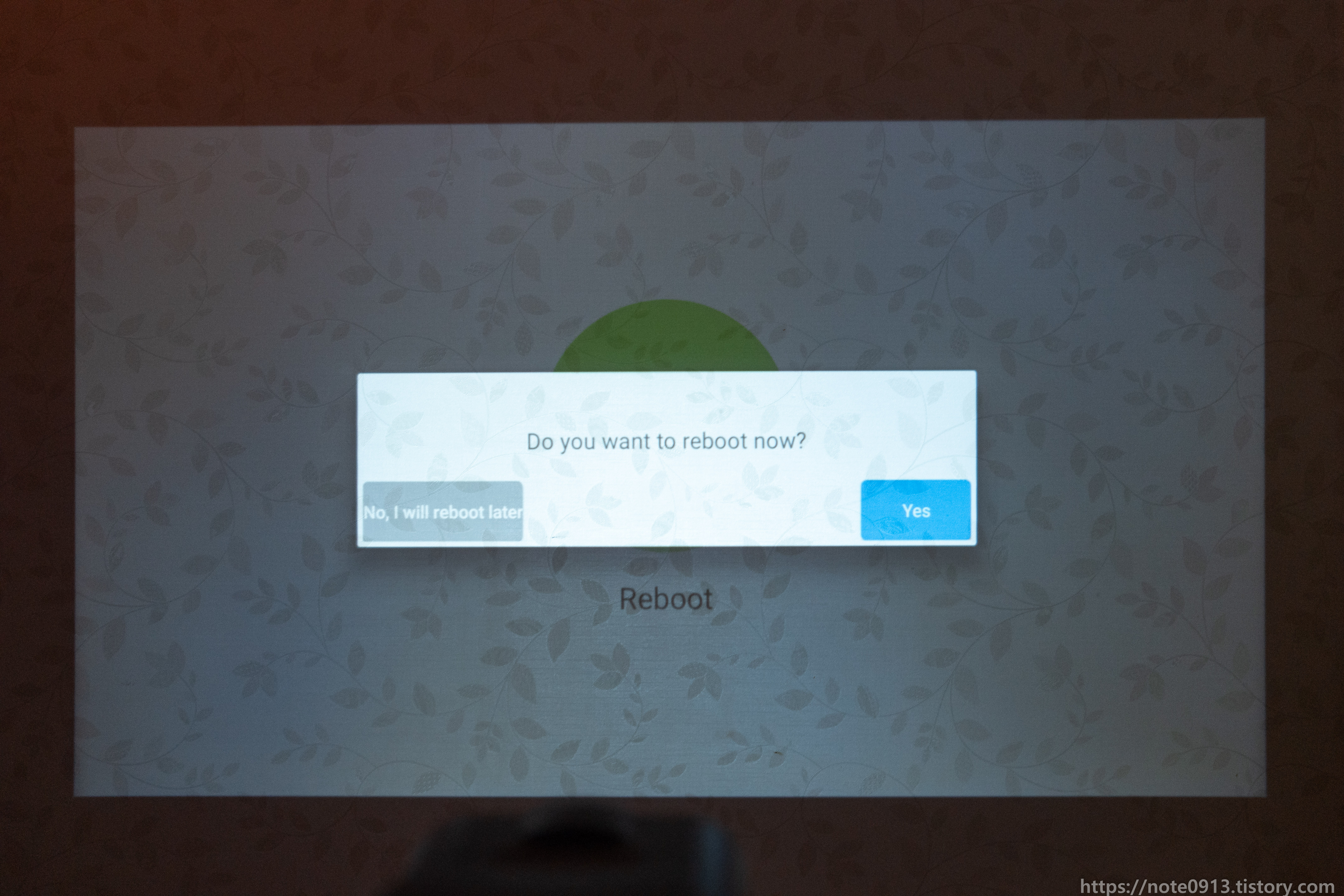
업데이트를 누르면 파일 검증하고 업데이트를 진행합니다. 업데이트를 하고 재부팅하라고 알림이 뜹니다.

재부팅하면 공장 초기화를 합니다. 펌웨어 업데이트를 할 때 중요한 파일이나 설정이 있다면 백업해야 할 듯합니다.
밝기 테스트
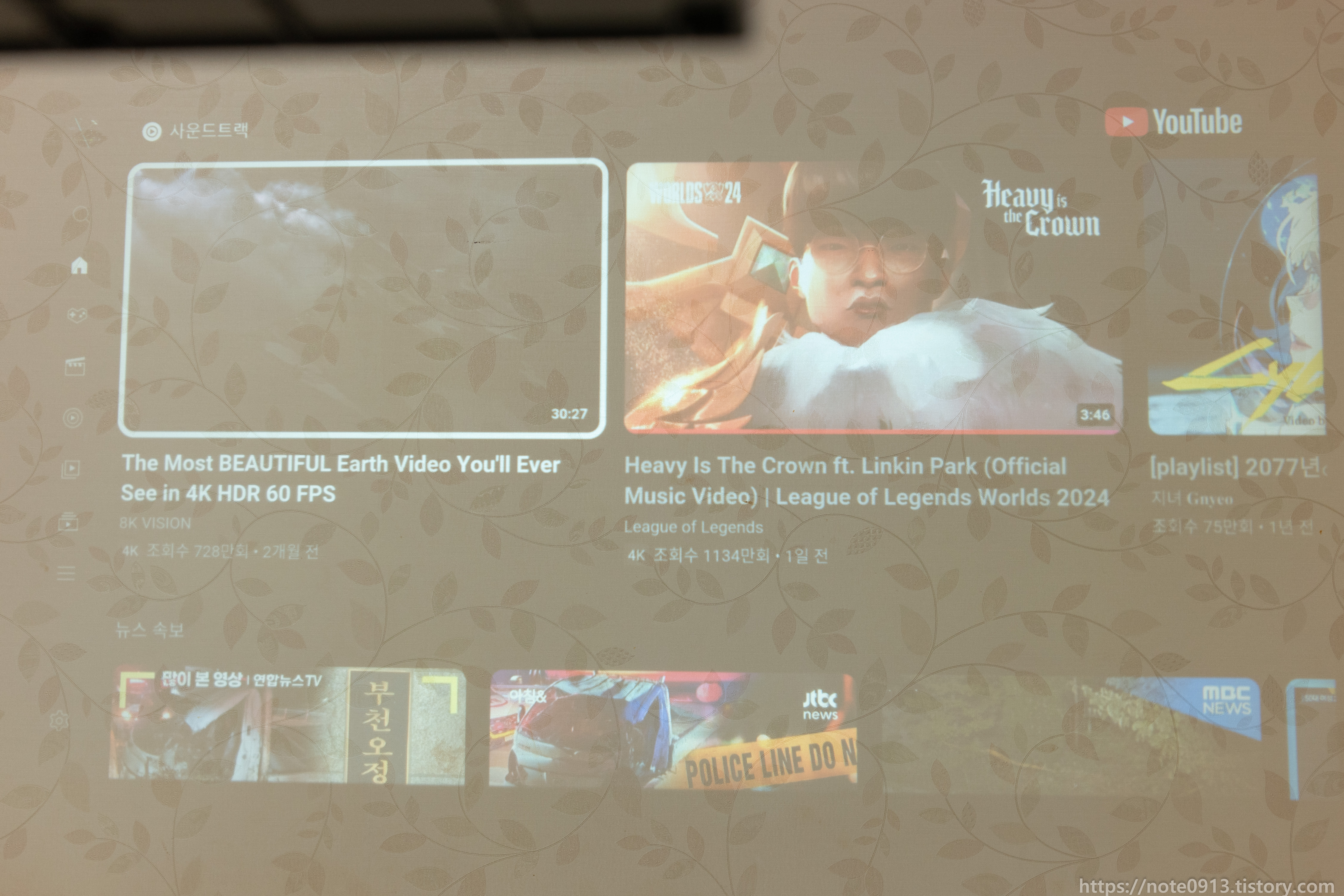

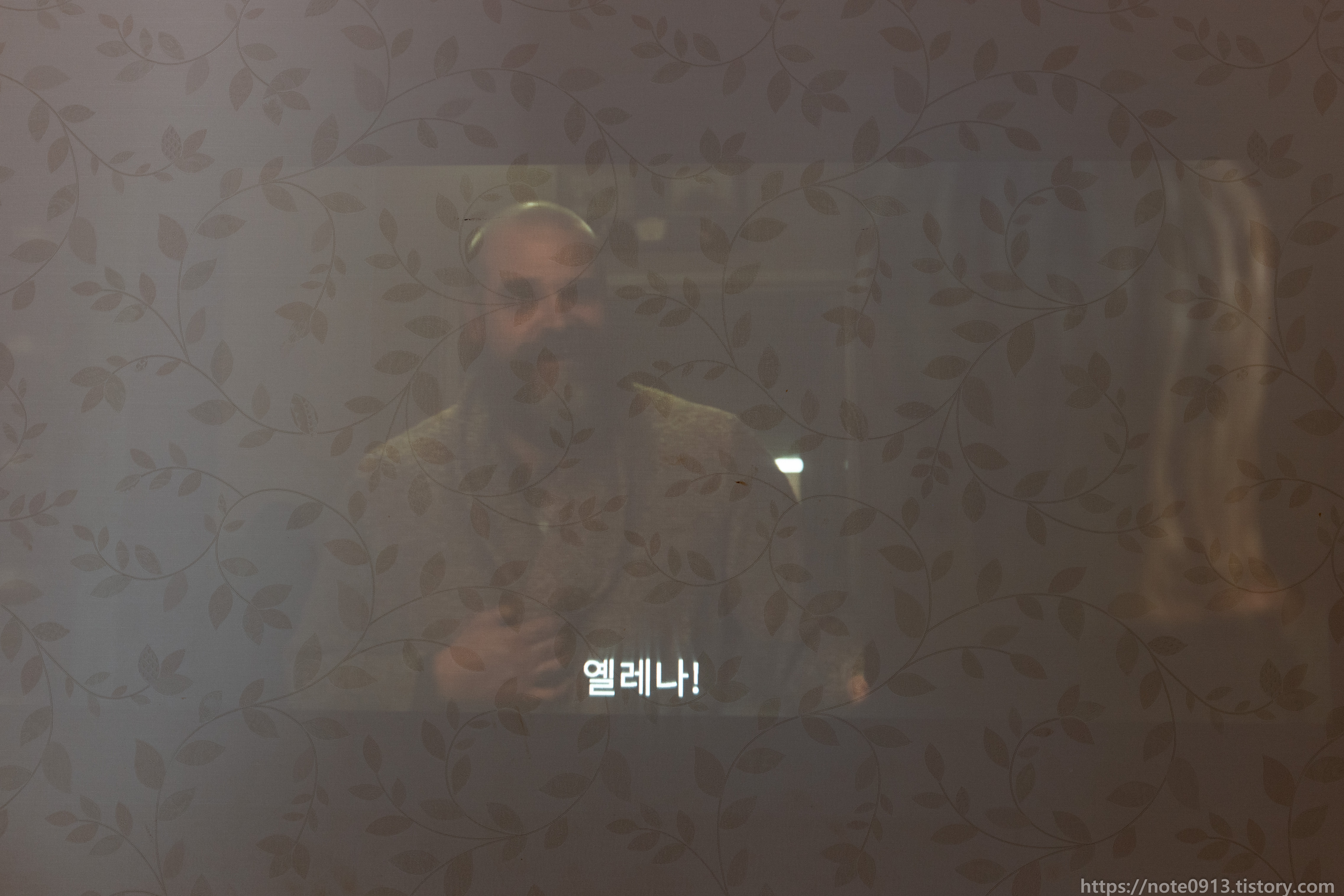
형광등이 켜져있을 때의 프로젝터 화면입니다. 어두운 장면, 검은색은 거의 보이지가 않는 정도입니다. 밝은 장면은 그나마 보이기는 합니다.
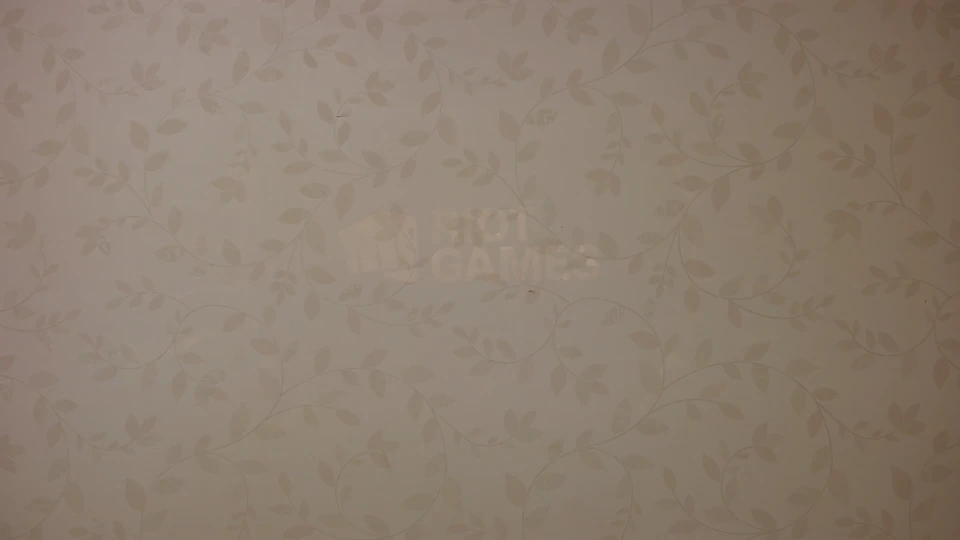
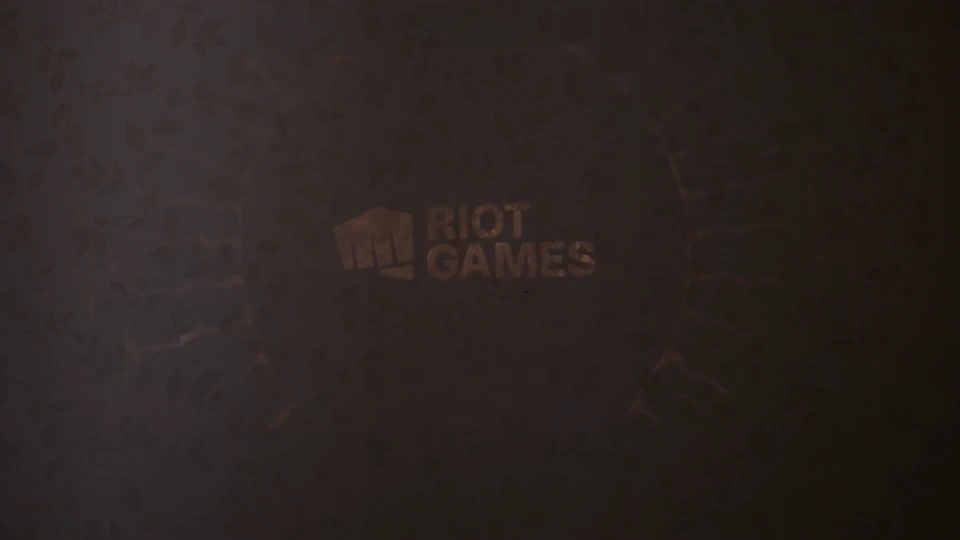
왼쪽은 형광등이 켜져있을 떄, 오른쪽은 형광등이 꺼져있을 때의 화면입니다.

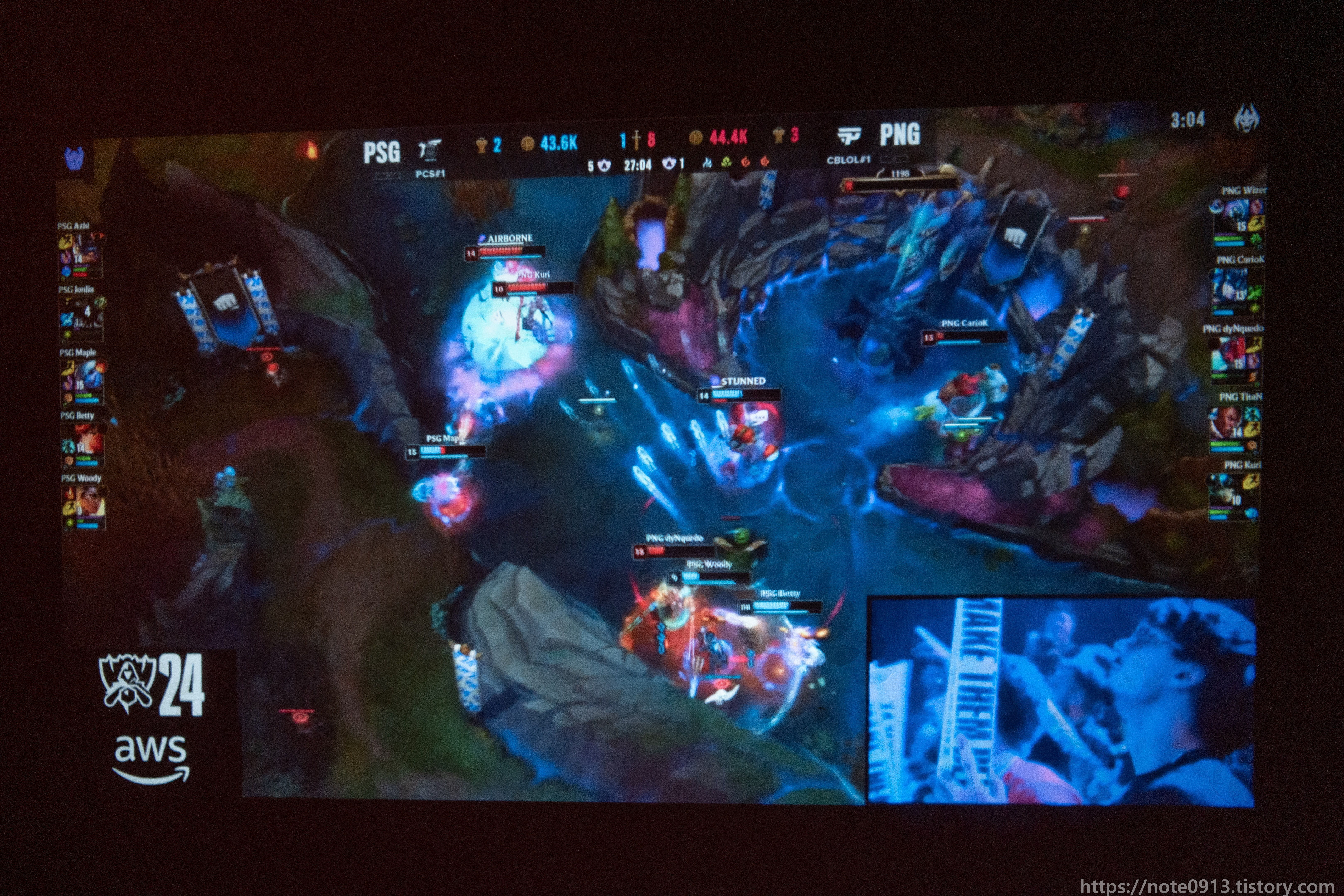

불이 꺼진 상태에 무드등이 약하게 켜져있는 상태에서 찍어본 사진인데 볼만합니다.
천장 투시
HY320의 진가는 바로 천장에 쏴서 보는거죠. 벽에는 벽지에 무늬가 있어서 보기 불편해서 무늬가 없는 천장에 쏴보았습니다.
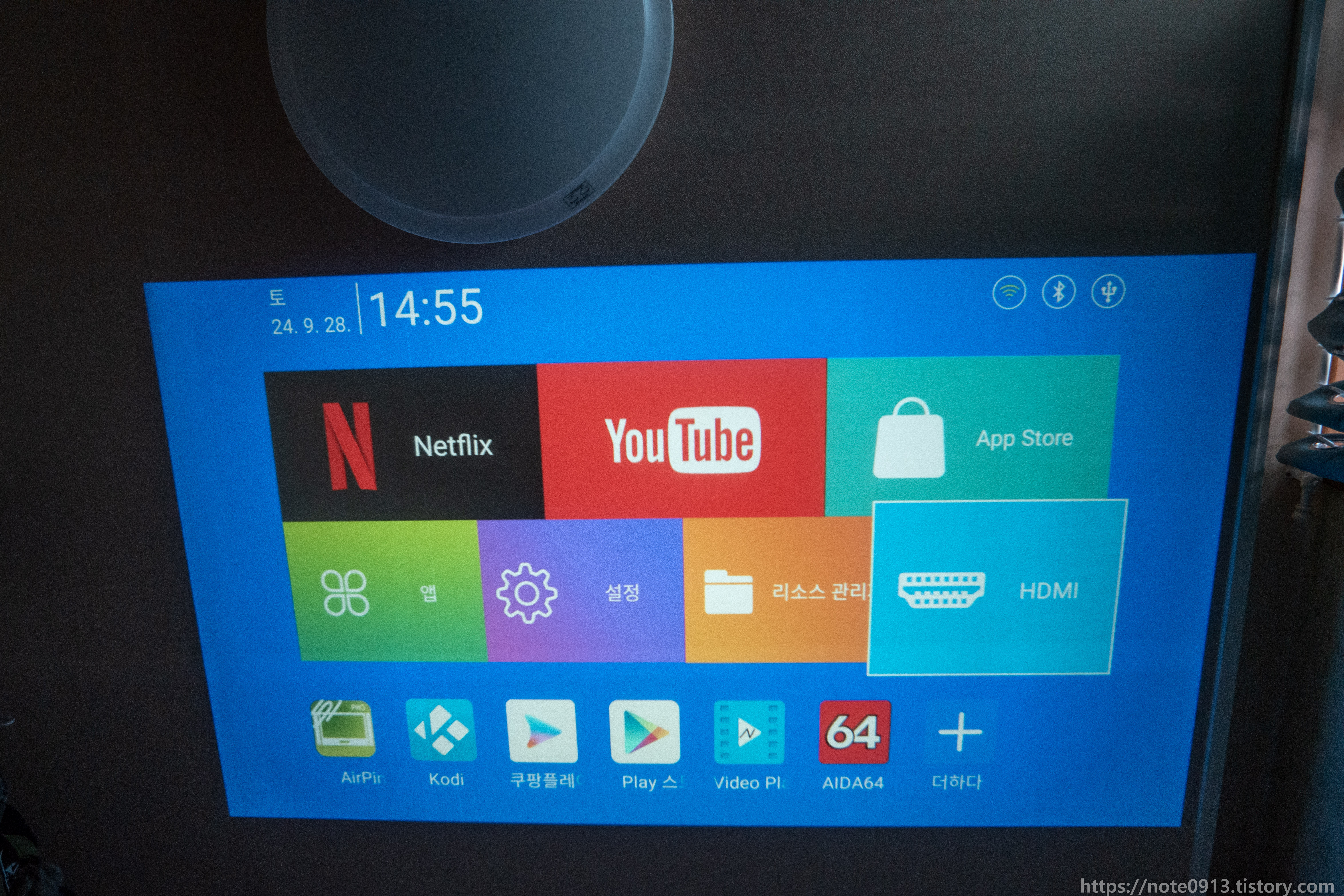
천장에 쏴본 모습입니다. 이 때 방 환경은 암막커튼을 친 상태인데, 맨 눈으로도 앞의 물건이 보일 정도로 빛이 조금 들어오는 상태입니다.
유튜브 앱
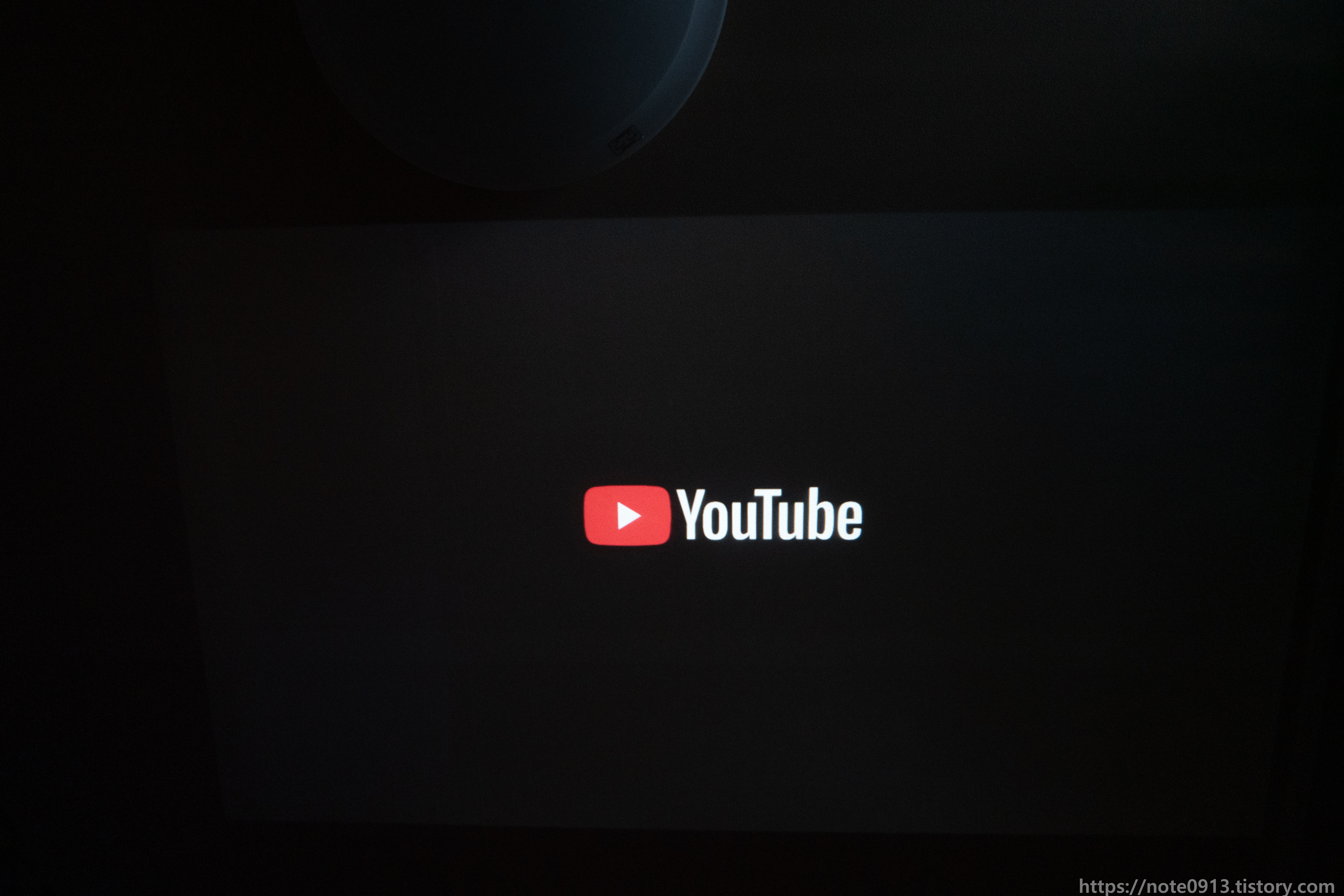
우선은 HY320 유튜브 앱을 실행해 보았습니다. 유튜브의 경우 구글 플레이스토어에서 제공하는 유튜브 for Android TV와 HY320 전용 앱스토어(HTC Appstore)에서 제공하는 유튜브 앱이 있는데 전용 앱스토어에서 설치하고 실행해 보았습니다.
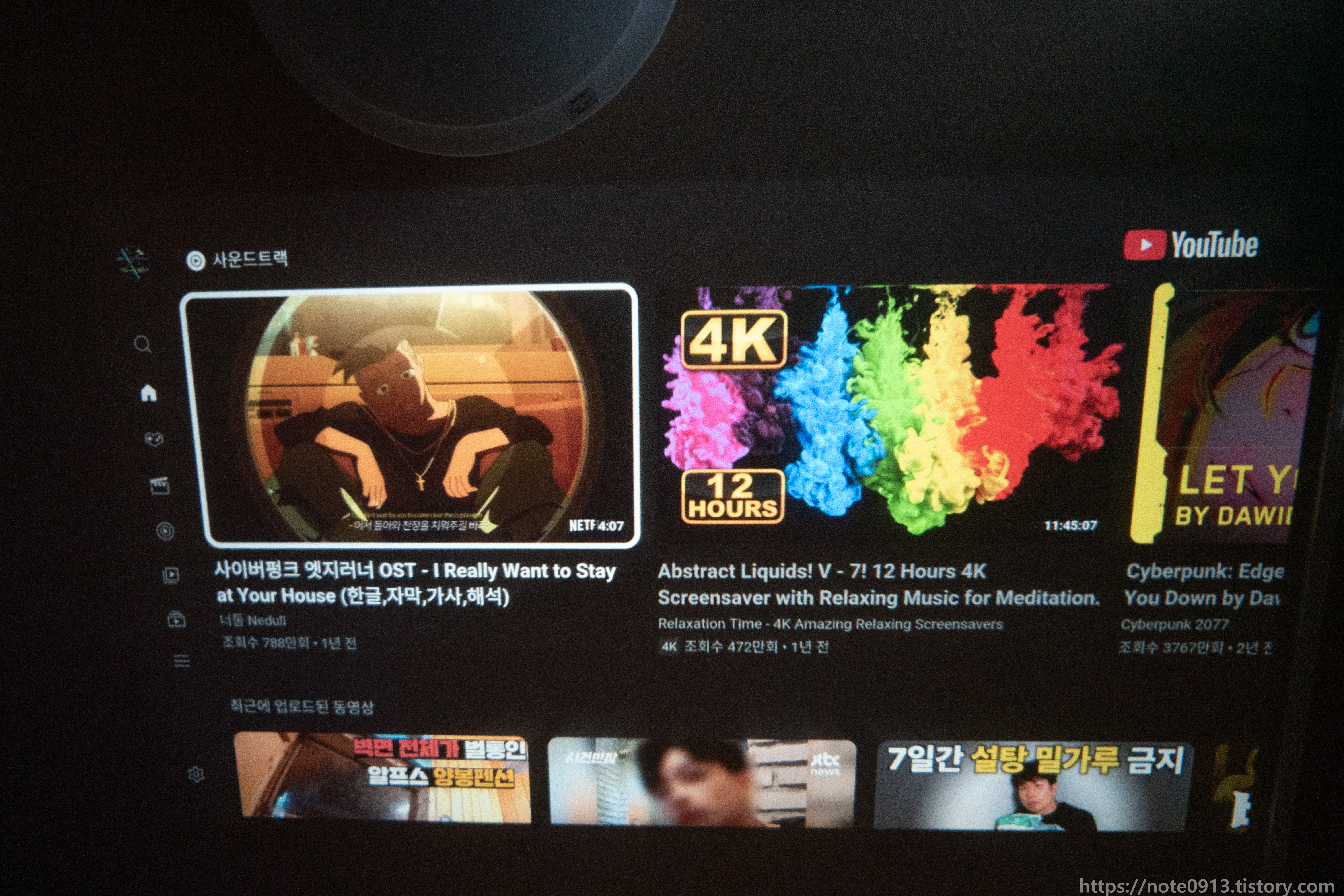
유튜브 앱은 안드로이드 티비용으로 설치되어있습니다. HY320 기본 키보드는 영어밖에 안되는데 유튜브 앱은 앱 안에서 자체 키보드를 지원해서 한글, 영어 검색이 가능합니다.


유튜브 앱으로 마블의 썬더볼츠 예고편을 재생해 보았습니다. 예고편을 보니 마치 작은 영화관에 온 느낌이네요.




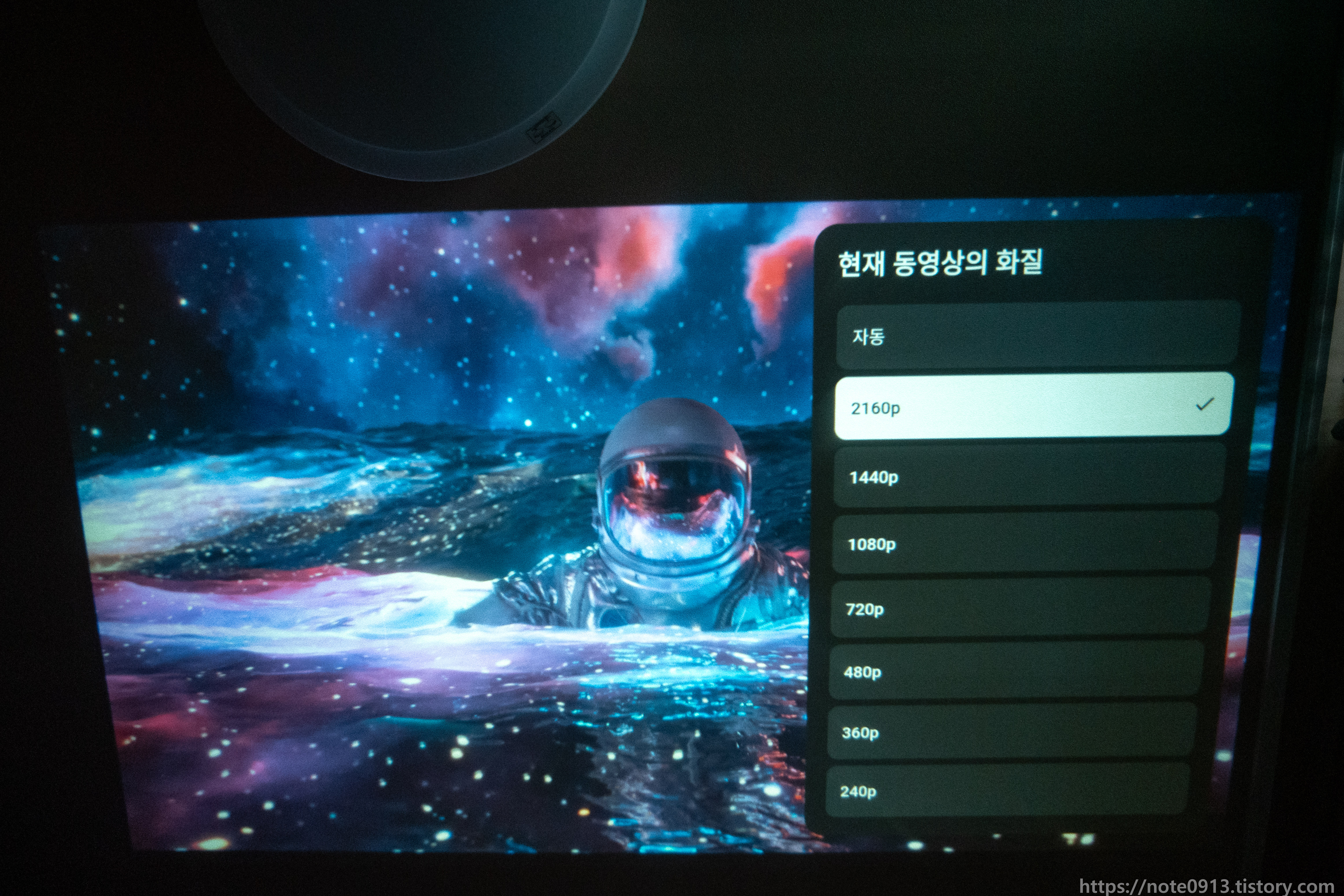
유튜브 해상도는 4K 해상도인 2160P까지 설정이 됩니다. 다만 4K 30P까지만 하드웨어 디코딩이 되고 4K 60P 영상은 재생이 안됩니다. 유튜브에서 4K 60P 화질을 선택할 수는 있지만 재생이 끊깁니다.
또한 플레이스토어에서 유튜브 앱을 설치하면 최신버전으로 사용할 수있어서 유튜브 쇼츠도 볼 수있지만 최고 해상도 선택이 FHD인 1080P밖에 선택이 안됩니다.
쿠팡플레이
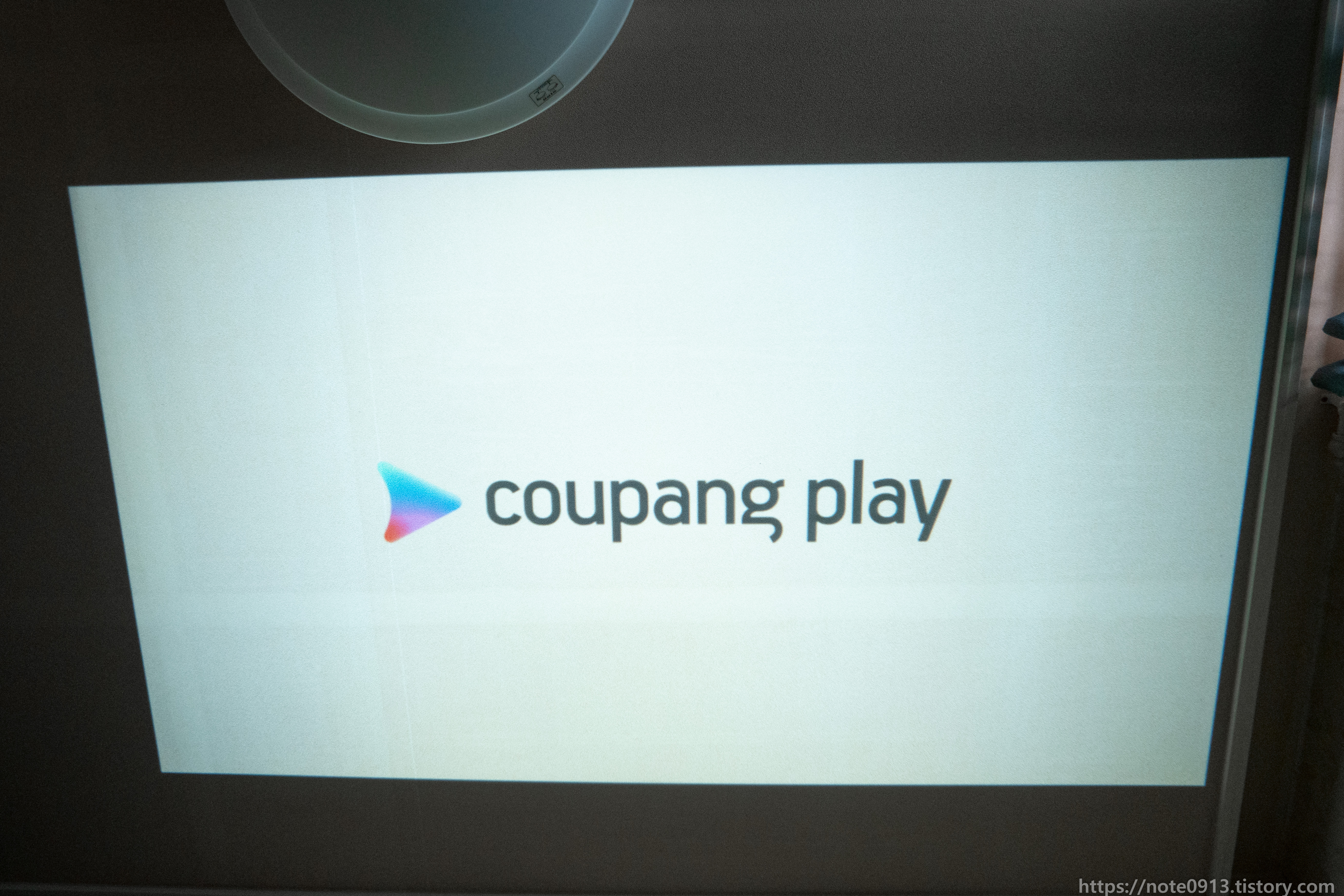
구글 플레이 스토어에서 쿠팡플레이 앱을 다운받고 실행해 보았습니다.
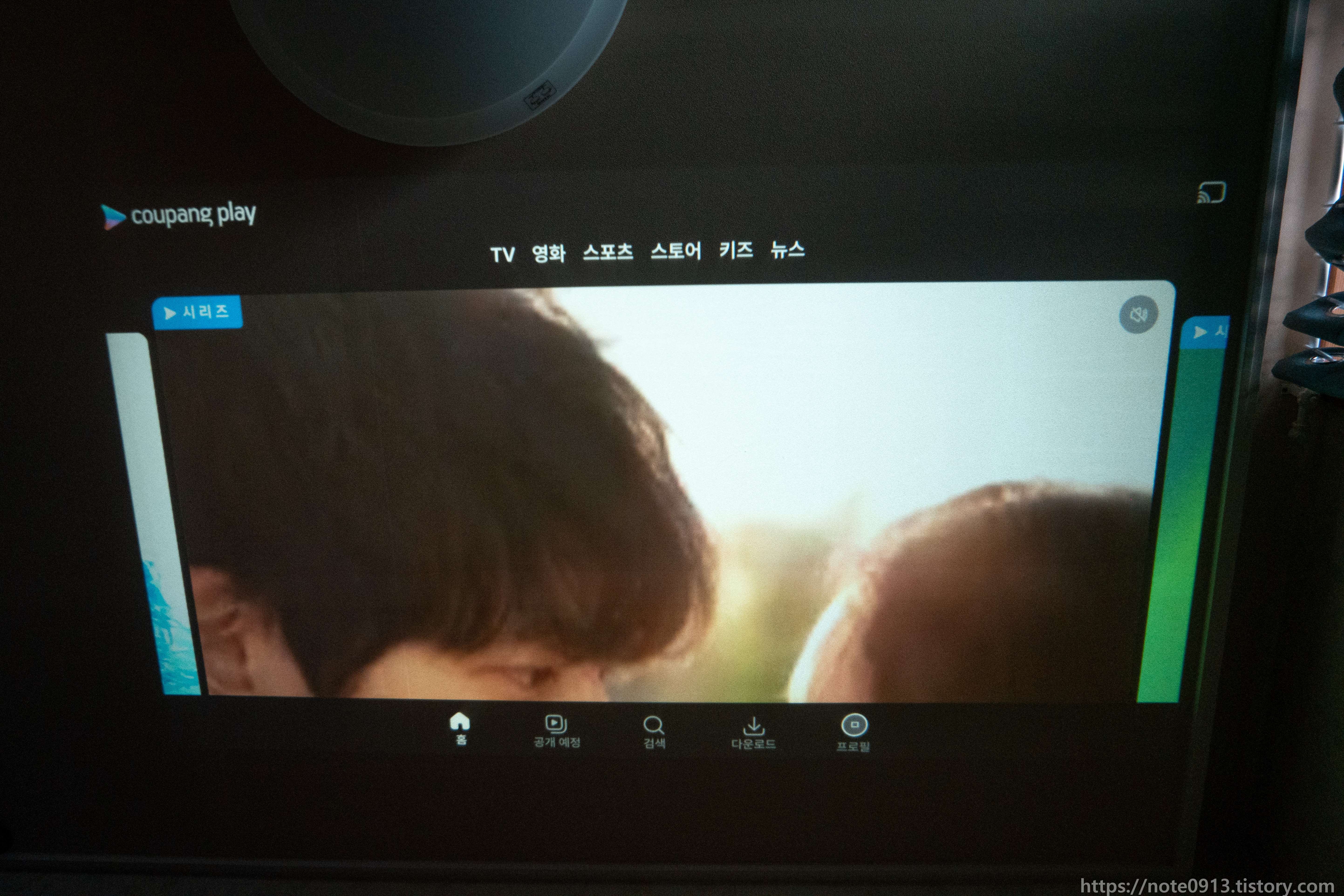
쿠팡플레이를 실행해 봤는데 화면이 티비용이 아니라 스마트폰 UI로 나옵니다. 당연히 리모컨 조작으로 제어하기는 힘들고 리모컨의 마우스 모드를 쓰거나, 별도의 마우스를 연결해서 사용해야 합니다.

게다가 램이 부족해서인지, 아니면 호환성이 안좋은건지 쿠팡플레이 메인화면에서 계속 HY320이 재부팅됩니다. 계속 시도하면 안 튕길때가 있는데 이 때만 쿠팡플레이를 사용이 가능하네요.
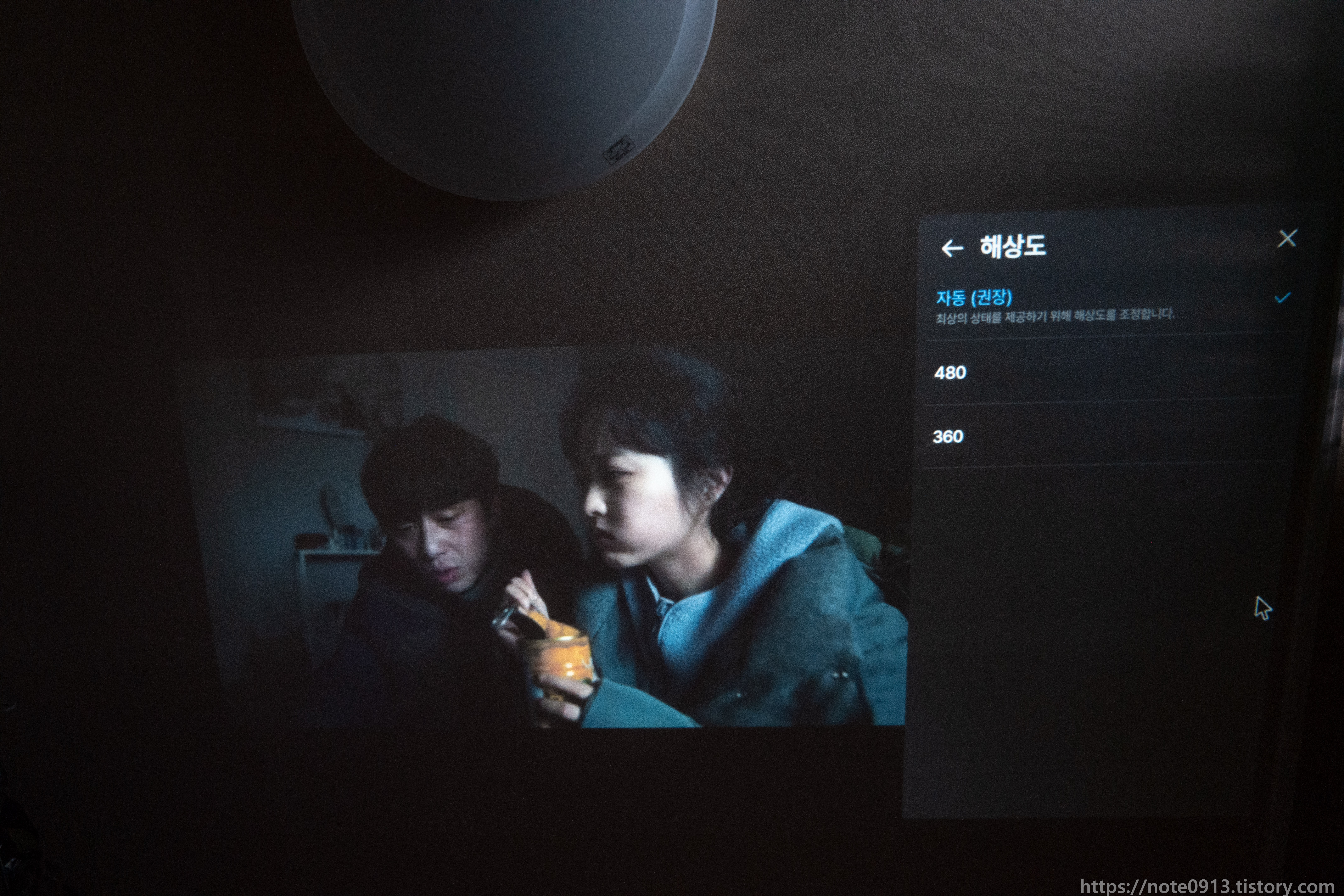
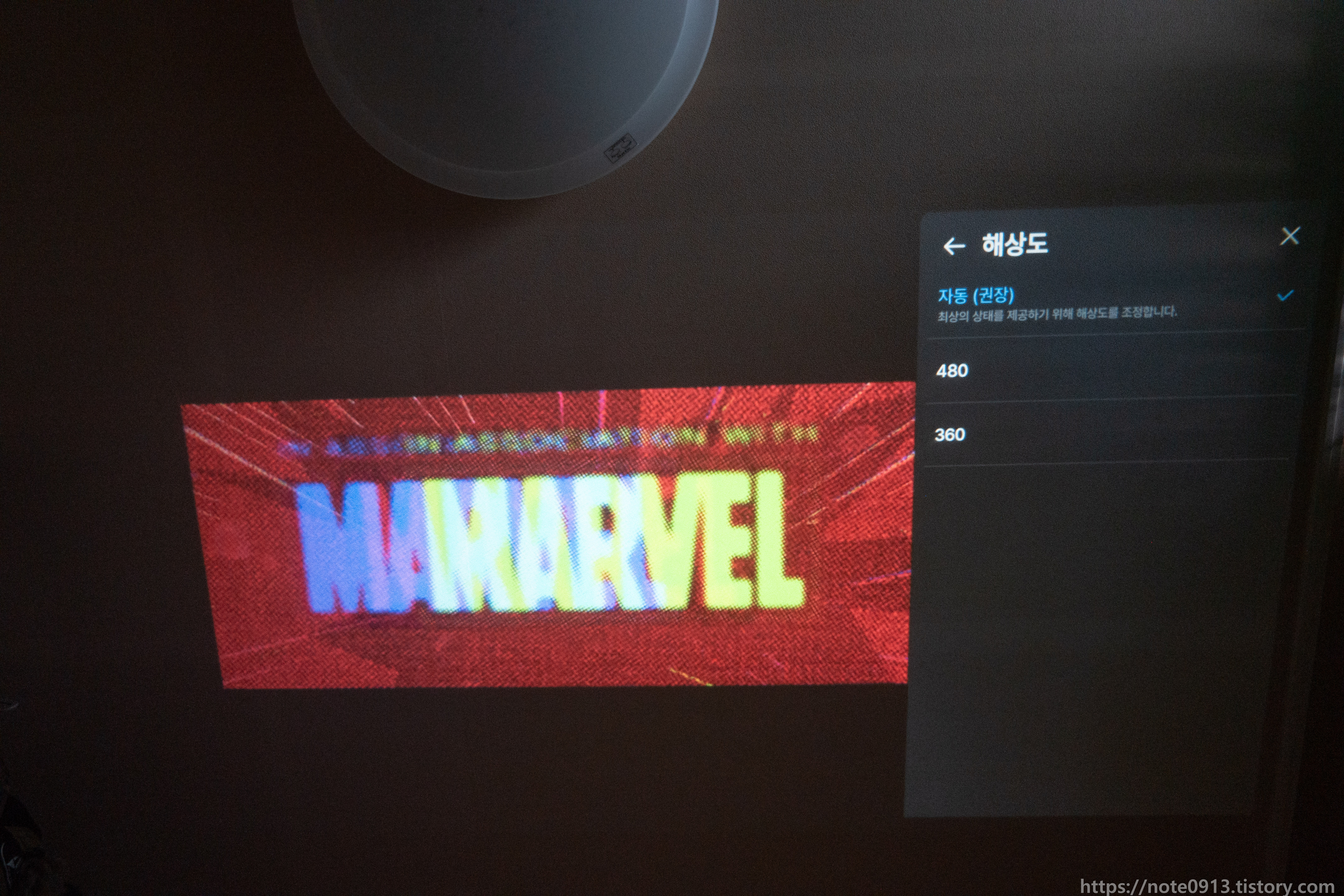
쿠팡플레이에서 영상을 재생해보니 화질 해상도는 480 까지 지원합니다. 앱 버전이 문제인지는 모르겠지만 일단은 플레이스토어에서 받은 쿠팡플레이는 480까지 지원해서 아쉬운 부분입니다.


해상도가 480 이라 화질이 아쉽지만, 그래도 나름 볼만한 것 같습니다.
스토리지 용량
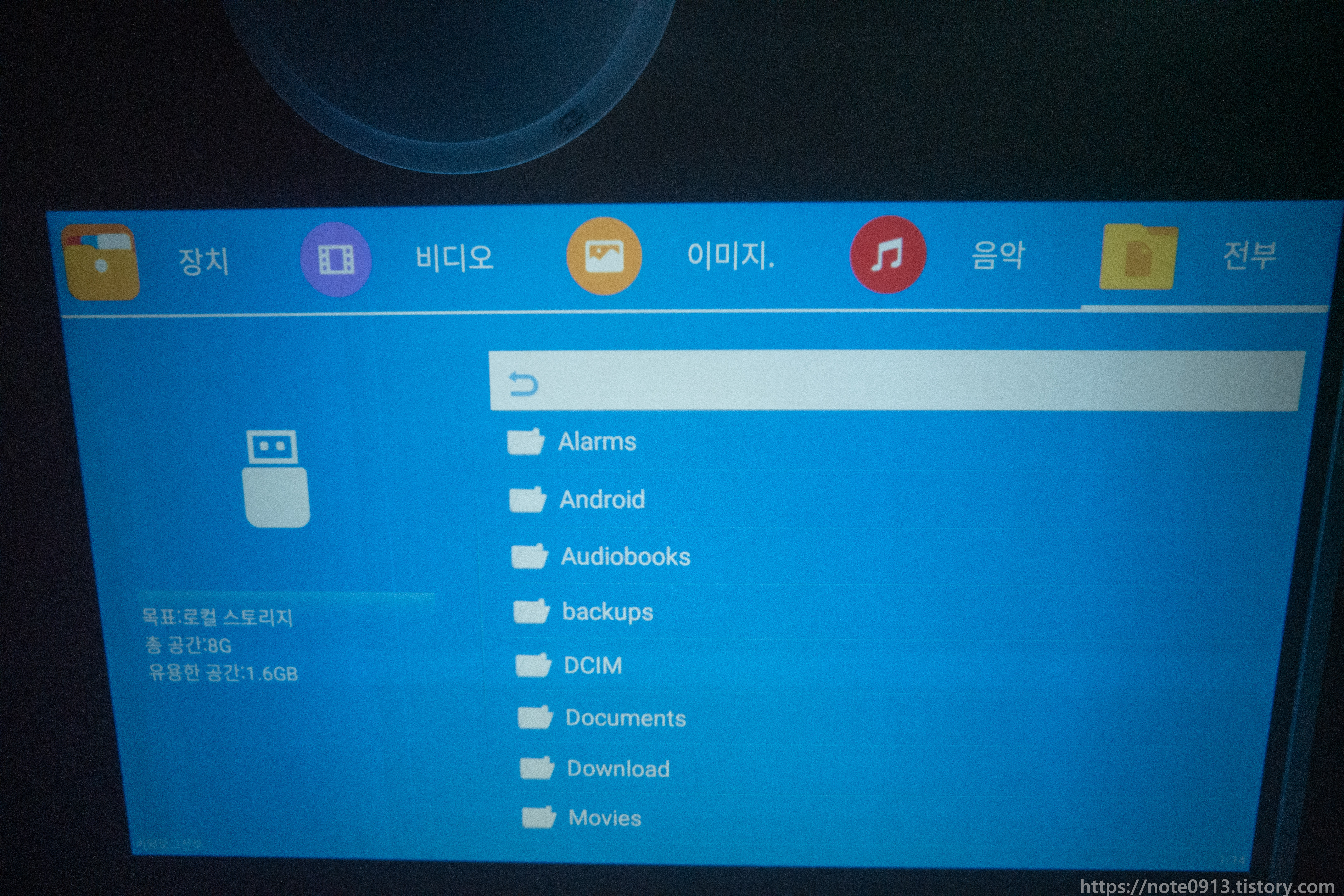
용량은 8GB인데 안드로이드 OS 설치된 용량을 빼면 3GB 정도 사용이 가능합니다.
HDMI 입력
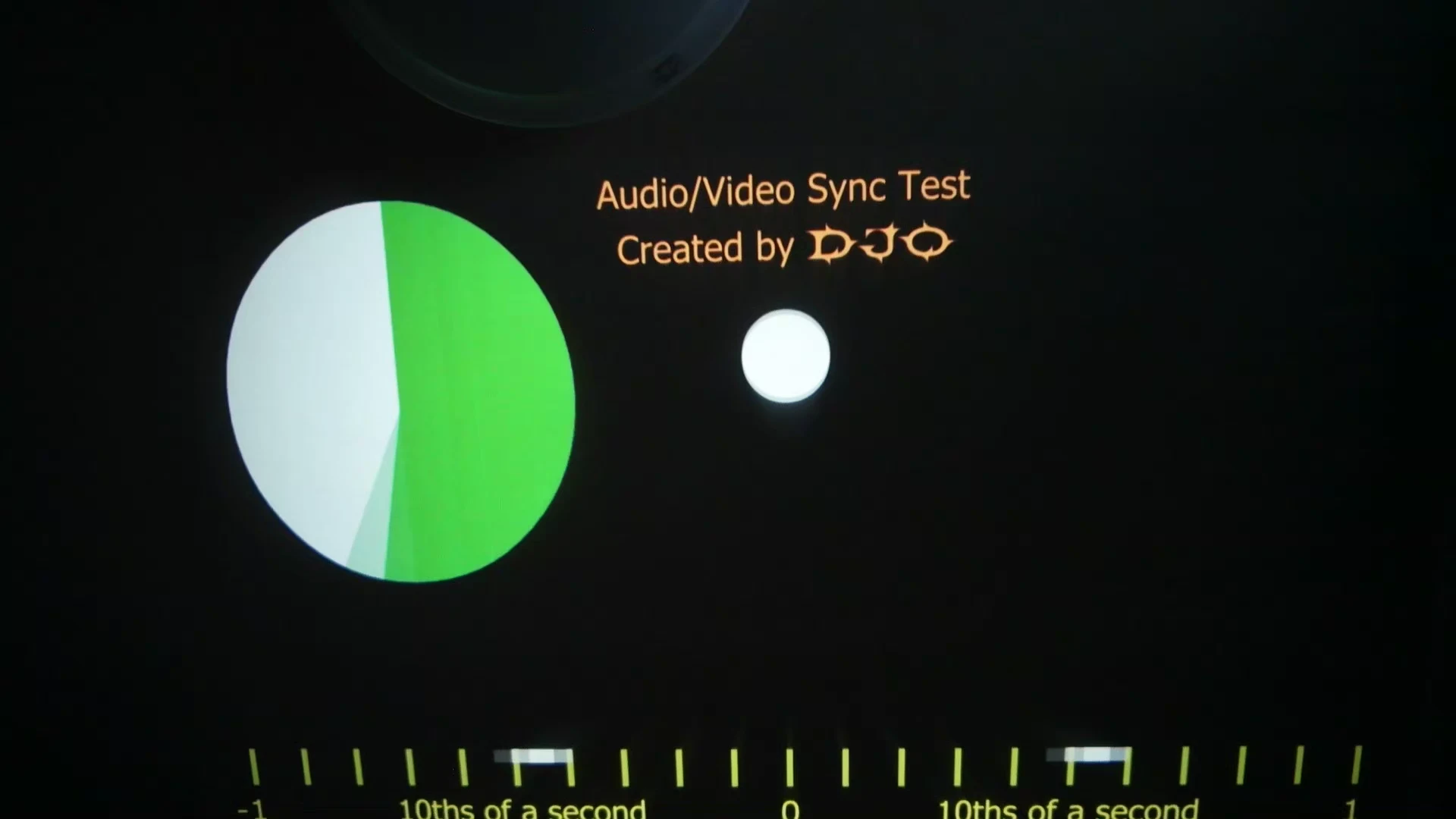
이번에는 HDMI 입력으로 영상을 재생해 보았습니다. 싱크테스트를 해보았는데 오디오가 비디오보다 0.25초 정도 빠르게 나옵니다. 아무래도 패스쓰루 방식으로 출력하는게 아니라서 안드로이드 OS 위에서 처리된 후 송출되는거라 지연이 좀 있는듯 합니다.
마치 스마트폰 카메라에서 찍히는 영상이 살짝 딜레이있는 것처럼 생각하면 됩니다.
오디오 싱크문제는 HY320 히든설정에서 오디오 패스쓰루를 활성화하면 어느정도 해결이 되긴 합니다. 글이 너무 길어져서 HY320 고급설정은 별도로 작성할 예정입니다.


HDMI로 닌텐도 스위치를 연결해서 플레이 해보았는데요. 인풋렉이 너무 심합니다. 인풋렉이 너무 심해서 스위치같은 콘솔을 연결해서 하는 것은 비추천합니다. 버튼을 누르면 한 0.2초뒤에 움직입니다.
HY320 빛 번짐 & 초점
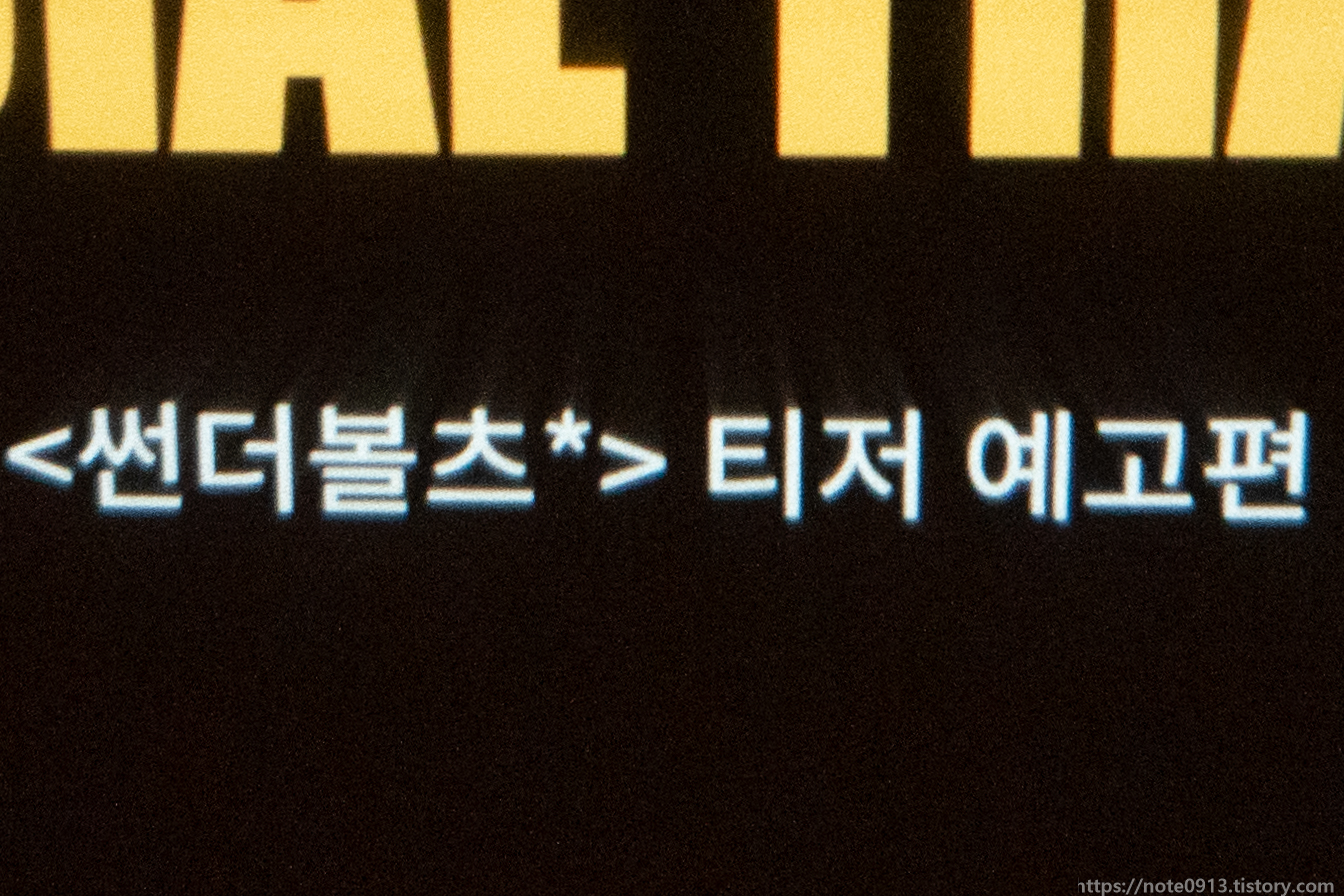
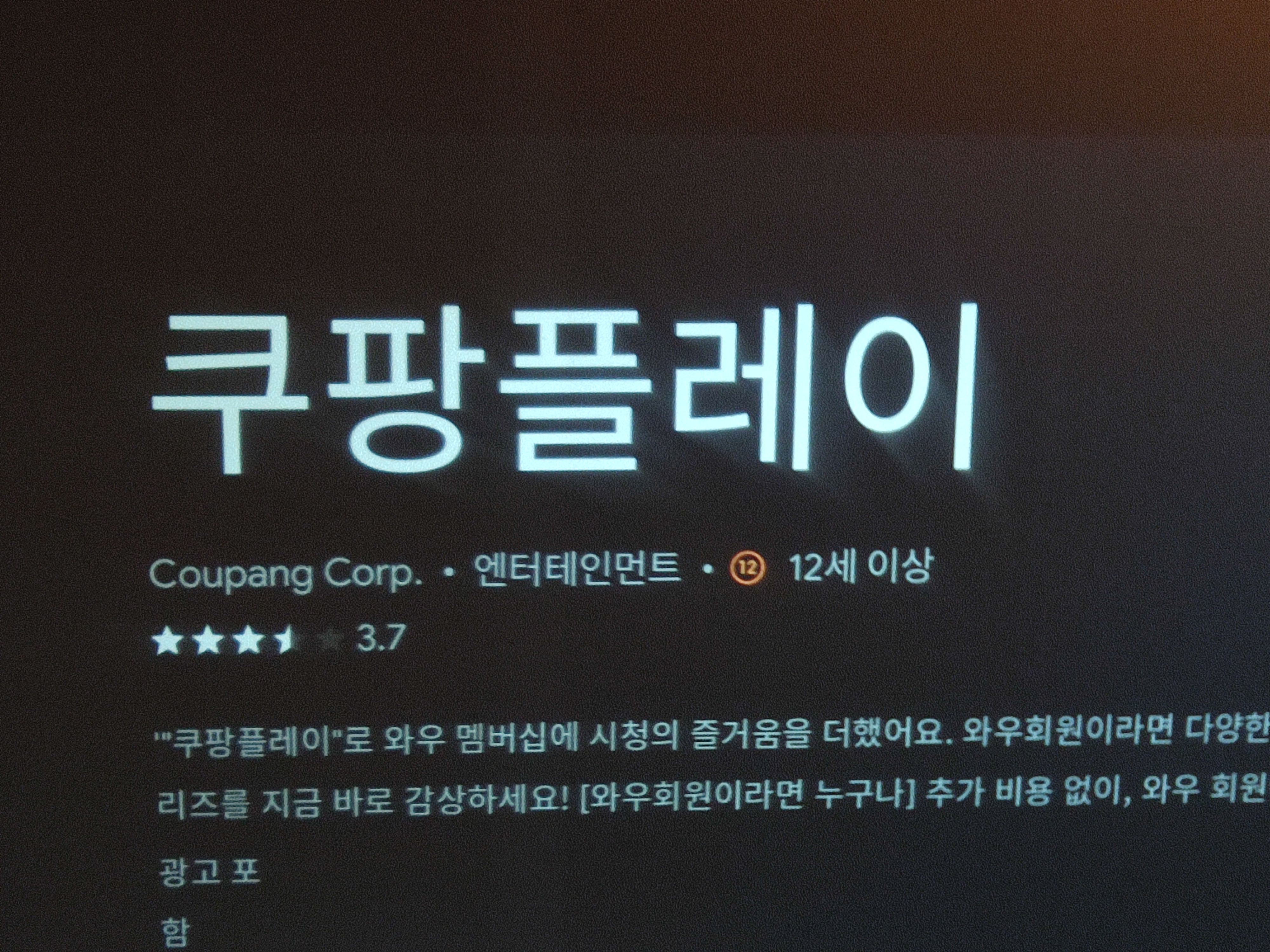
검은 화면에서 흰 글자를 보면 화면 중앙부로 빛이 번지는 걸 볼 수 있습니다. 그러나 영상을 볼 때는 크게 빛이 번진다는 느낌이 들지는 않습니다. 아무래도 영상은 계속 움직이고 있고 검은화면에 흰글씨는 자막같은게 나올 때인데 빠르게 지나가다 보니까 빛번짐이 심해서 보기 불편한 정도까지는 아니였습니다. 엄청 가까이에서 보지않는 이상은 빛번짐이 있다는 것도 느끼지 못했습니다.
초점같은 경우에는 화면 가운데를 기준으로 초점을 맞추면, 화면 가장자리의 초점이 맞지 않고 가장자리 초점을 맞추면 가운데 초점이 맞지 않는 문제가 있습니다.
그래서 화면 가운데와 가장자리의 중간 정도의 초점으로 맞추면 살짝 흐릿하긴 하지만 어느정도 둘 다 초점이 비슷해집니다. 이러면 영상을 볼 때, 크게 불편한 점은 없습니다.
빛번짐이나 초점 문제의 경우, 카메라 처럼 조리개가 없어서 그런거 같은데 나중에 렌즈 앞부분에 조리개 역할같은 걸 추가하면 밝기는 줄어들겠지만 가장자리와 가운데 부분도 초점이 맞게 할 수 있을 것 같네요.
미라캐스트 & AirPlay
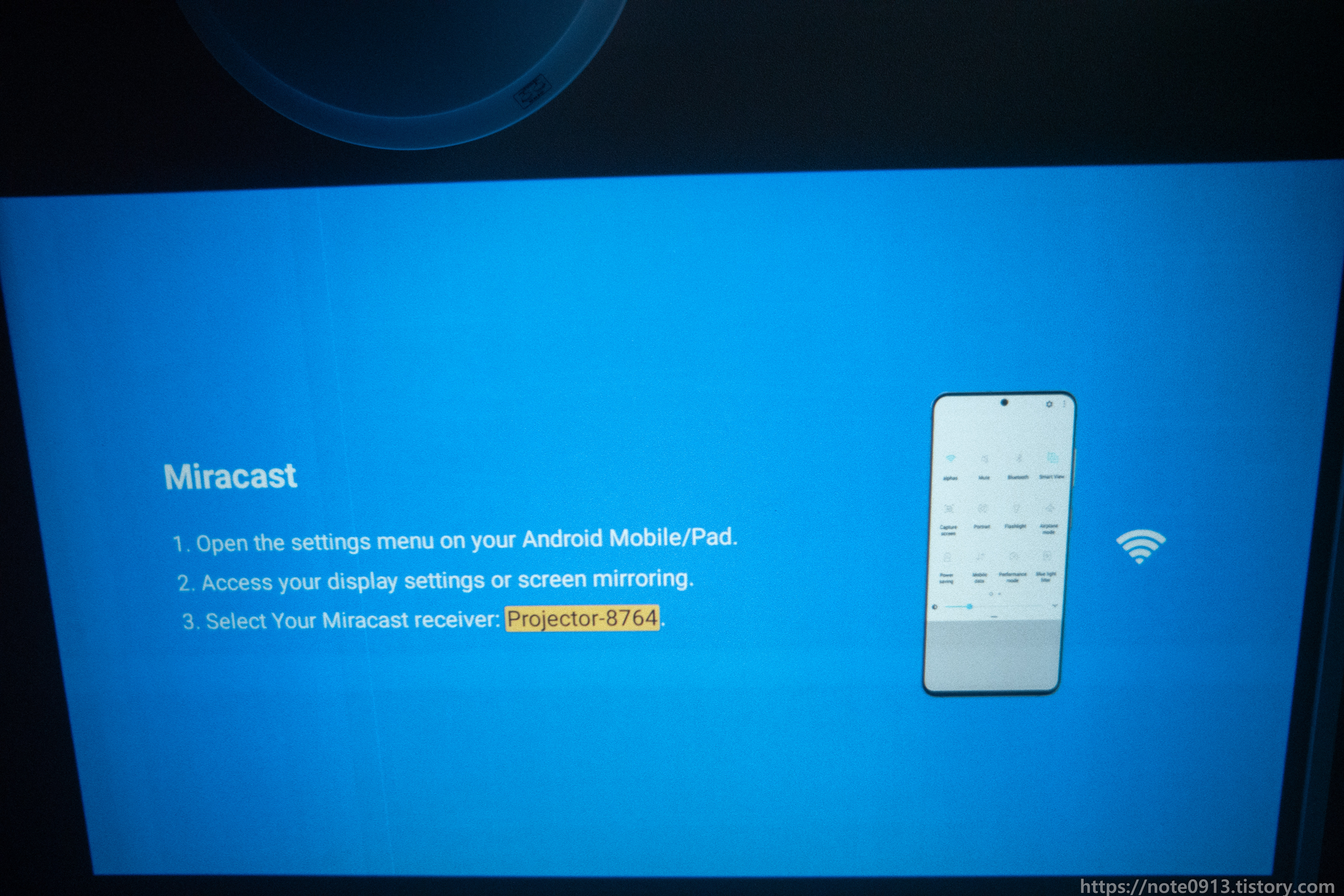
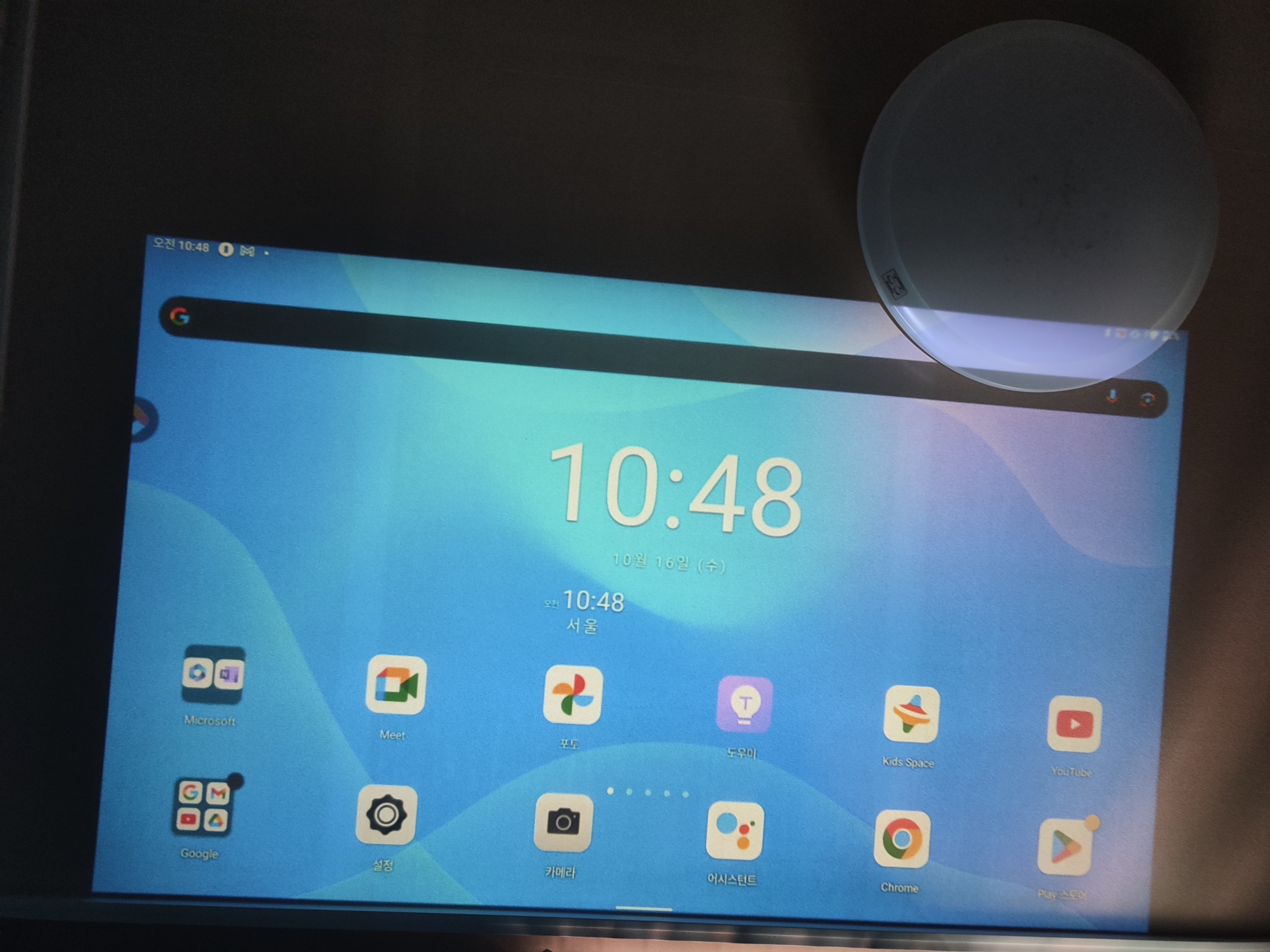
리모컨의 캐스트 버튼을 누르거나 Miracast receiver를 실행하면 무선으로 화면을 전송할 수 있습니다. 미라캐스트는 안드로이드 스마트폰, 윈도우등에서 가능합니다. 딜레이는 있지만 캐스트 기능이 되기는 합니다.
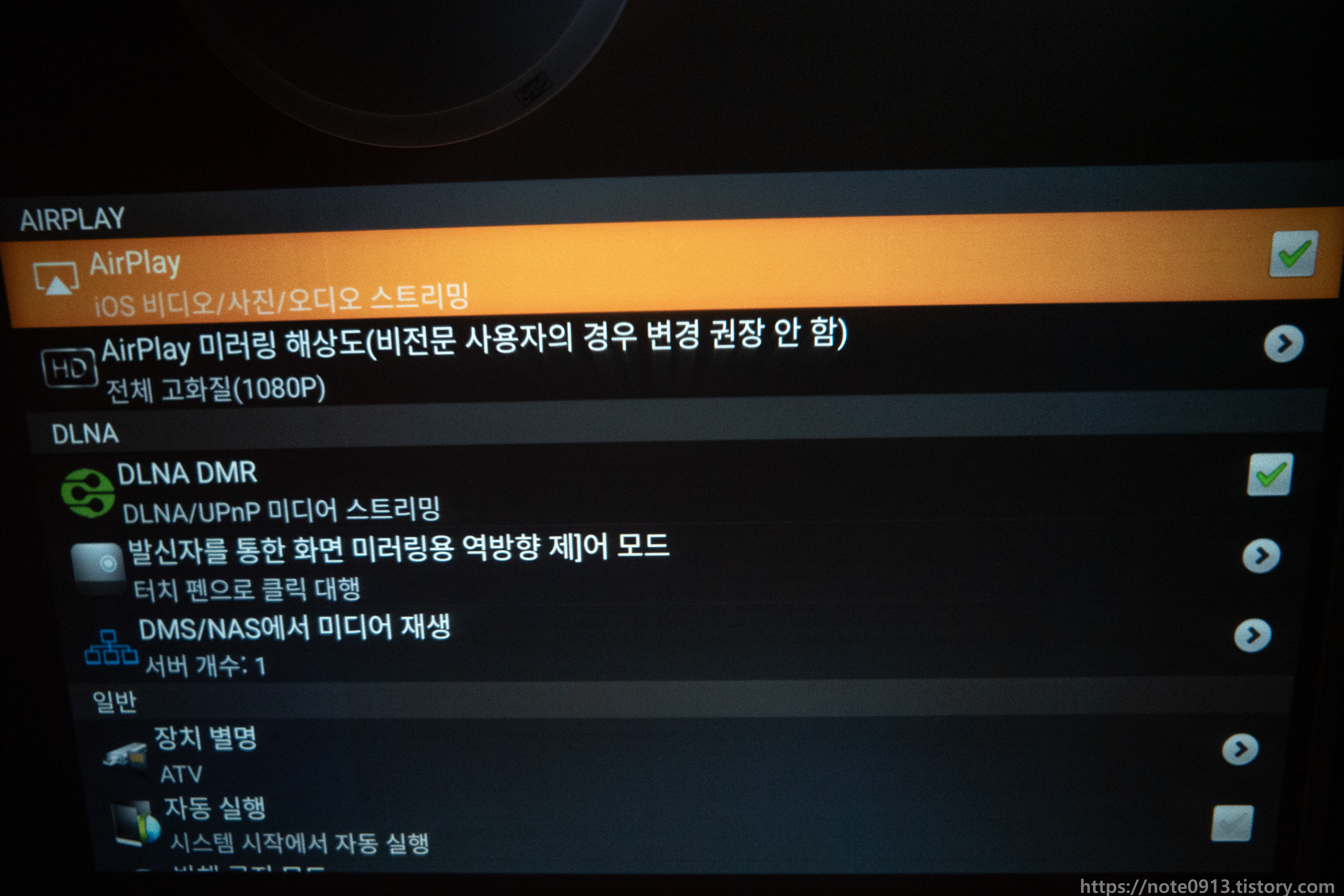
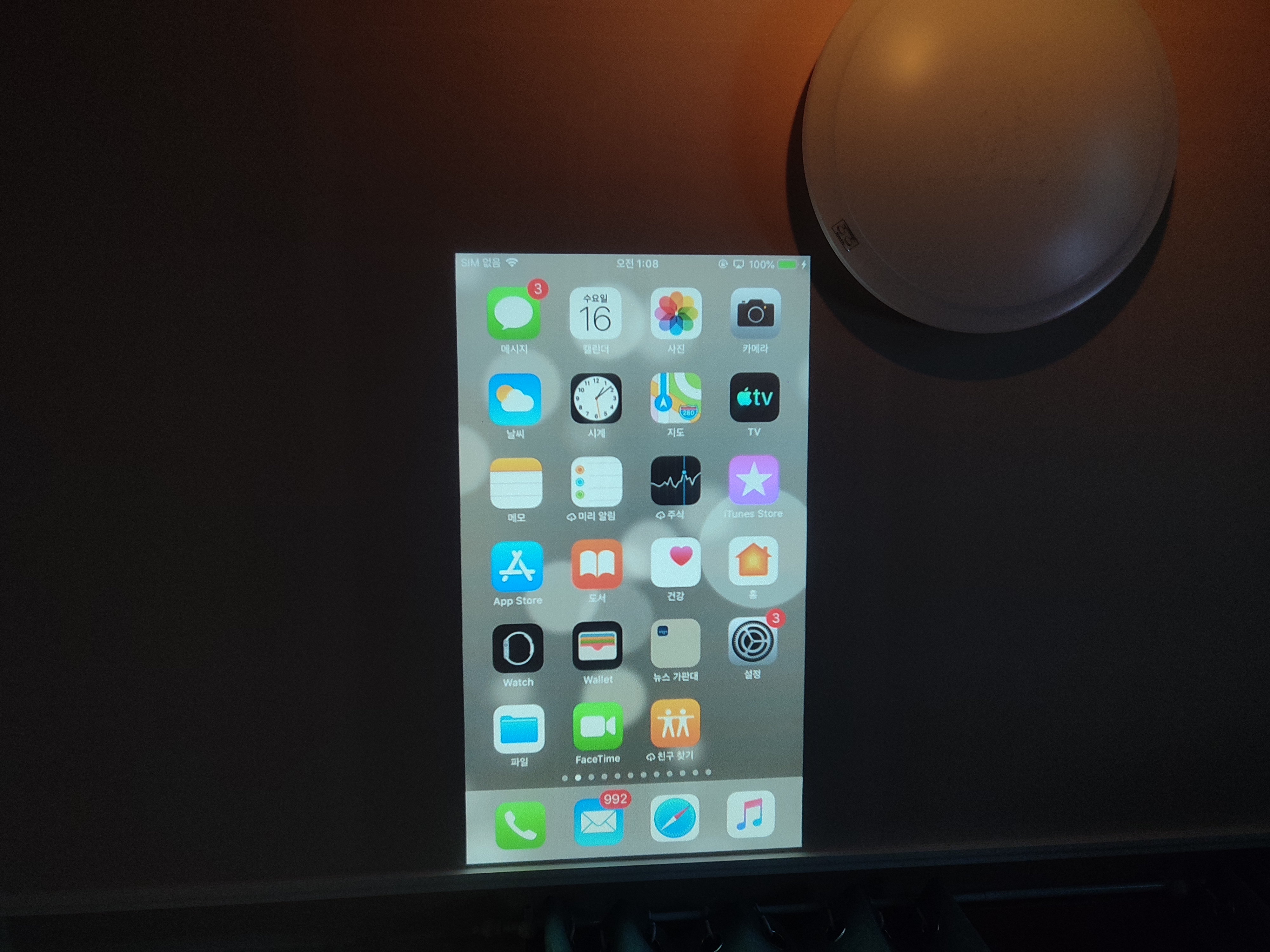
AirPin PRO 앱으로 IOS 기기들(아이폰, 아이패드 등)의 화면을 AirPlay로 화면을 전송할 수 있습니다. 마찬가지로 살짝 딜레이가 있지만 화면전송이 됩니다.
다만 가끔씩, AirPin PRO 앱이 트라이얼 기간이 종료되었다면서 미러링이 불가능한데, 앱을 다시시작하면 사용이 가능하긴 합니다.
H.264 코덱 1080 영상 하드웨어 디코딩시 아래쪽 화면 잘림 문제?
H.264로 인코딩된 영상, 정확히는 H.264로 인코딩된 1920*1080 해상도의 영상을 재생하면 아래쪽이 한 15픽셀정도 잘리는 문제가 있습니다. 처음 이 문제를 인지하게 된게 유튜브 앱으로 영상을 보다가 알게 되었습니다.
기존에는 HY320 전용 앱스토어에서 받은 유튜브 앱으로 영상을 받을 떄는 잘림 문제가 없었는데, 플레이스토어에서 받은 최신 유튜브에서는 영상이 잘려서 왜이런지 확인해보니 H.264 재생에 문제가 있습니다.
플레이스토어에서 받은 앱은 해상도가 1080P까지만 지원하는데, 유튜브에서는 H.264 코덱과 VP9 코덱을 사용하는데 H.264는 1080P 해상도까지만, VP9은 모든 해상도에서 사용이 가능합니다. 플레이스토어에서 받은 유튜브는 H.264 코덱으로만 영상을 받아 재생하고 있고, HY320 앱스토어에서 받은 유튜브 앱은 VP9 코덱으로 영상을 받아 재생하기 때문에 해상도를 2160P까지 선택할 수 있었던 것입니다.
마찬가지로 H.264 영상을 재생하는 치지직같은 스트리밍 앱에서도 마찬가지로 1080 해상도에서 화면 아래쪽이 잘립니다.


위 사진을 보면 아래쪽 글자를 잘보면 왼쪽은 글자가 잘리지 않았지만, 오른쪽은 글자 밑부분이 잘려있습니다. 확대해서 보면 훨씬 잘 보입니다.
왼쪽은 VP9 1080P 영상이고 오른쪽은 H.264 1080P 영상인데 H.264 1080P 영상만 화면 아래쪽이 15픽셀정도 잘립니다.
영상이 확대되서 잘리는 것도 아니고 아래쪽만 화면이 잘립니다. 해상도를 720P로 변경하면 또 문제없이 안잘리고 잘 나옵니다.
그래서 같은 영상으로 H.264, H.265(HEVC), VP9으로 각각 1080P, 720P로 인코딩해서 각각 하드웨어 디코딩, 소프트웨어 디코딩으로 플레이해보니 H.264 1080P 만 잘리는 것을 확인했습니다.
| 디코딩/코덱 | H.264 1080 | H.265 1080 | VP9 1080 | H.264 720 | H.265 720 | VP9 720 |
| HW 디코딩 | 화면 잘림 | 정상 재생 | 정상 재생 | 정상 재생 | 정상 재생 | 정상 재생 |
| SW 디코딩 | 정상 재생 | 정상 재생 | 정상 재생 | 정상 재생 | 정상 재생 | 정상 재생 |
테스트해본 결과, 소프트웨어 디코딩은 문제가 없으나 하드웨어 디코딩시 H.264 1080 해상도에서만 잘림 문제가 발생합니다. 하드웨어 디코딩에서만 문제가 발생하는 걸로 보아서 드라이버쪽 문제로 보입니다. H713 칩 자체의 하드웨어 디코도 회로쪽 문제일 수도 있지만, 그럴 가능성은 적으니 아마도 드라이버 문제인 것 같네요.
보통은 영화나 애니같은 영상에서는 아래쪽에 화면이 조금 잘리는 것은 크게 신경쓰이지 않는데, 아래쪽에 중요한 정보같은게 있는 게임영상같은 거는 엄청 신경쓰입니다.
나중에 펌웨어 업데이트로 고칠 수 있을 것 같은데 어서 이 버그를 수정했으면 좋겠습니다.
색감, 색영역

내부 LCD의 색재현율은 그렇게 좋지는 않습니다. NTSC 45% 정도 되는 것 같네요. 그래서 빨간색, 파란색의 색 표현력이 부족합니다. 다만 가격생각하면 SRGB 100%를 지원하지않아도 납득이 되는 부분입니다.
기타 영상 재생 화면들
예능










애니메이션




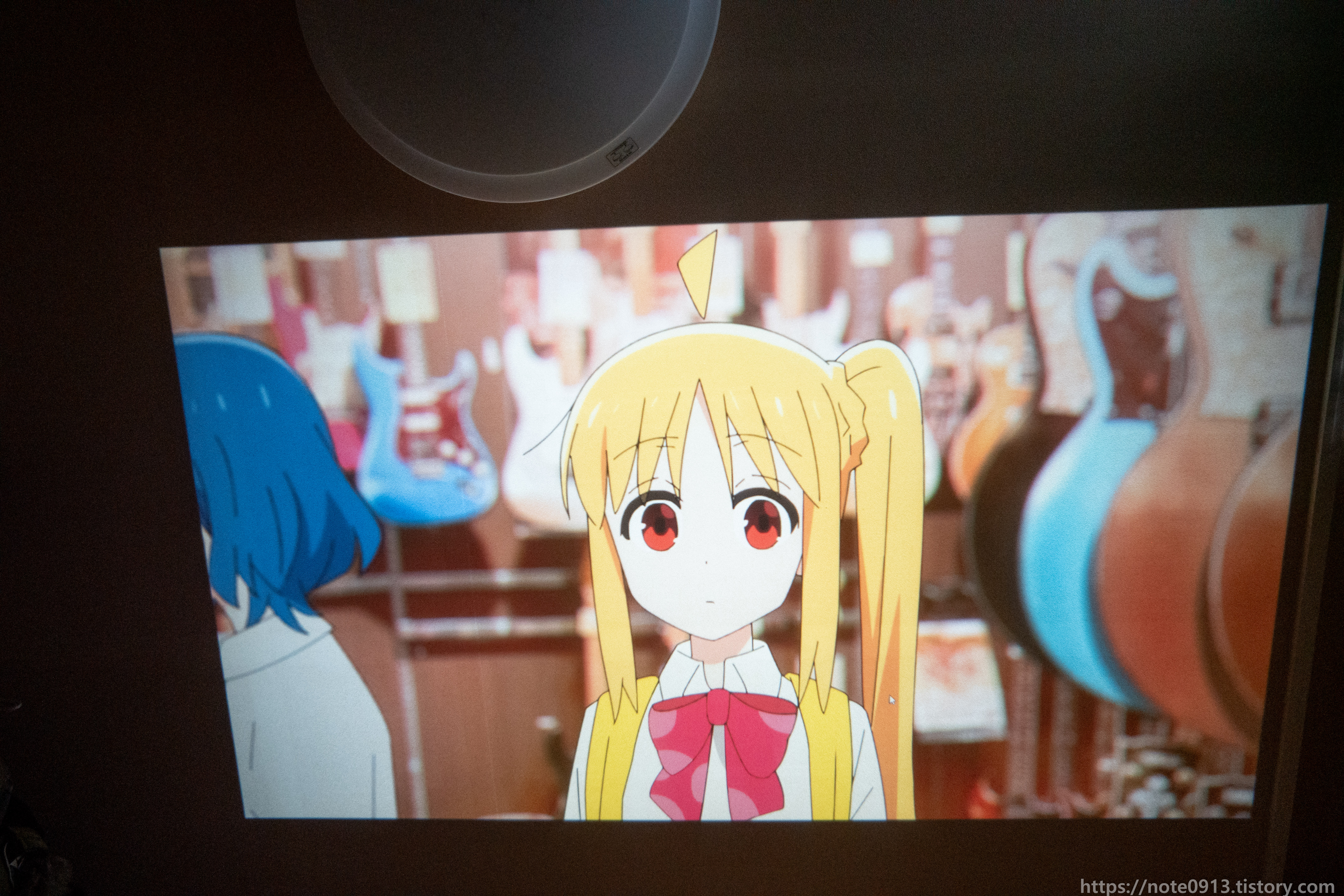

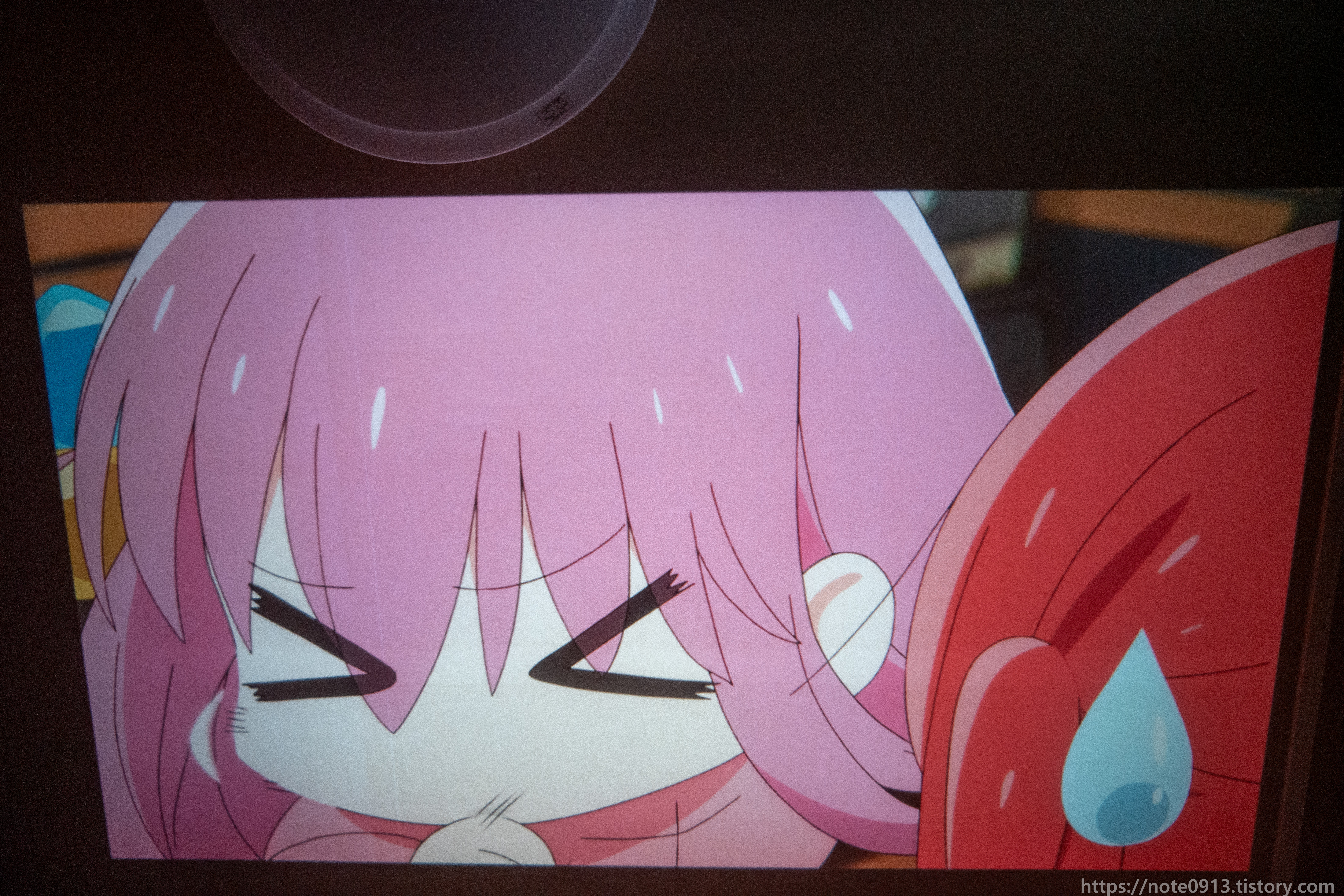




HY320으로 애니메이션을 틀어봤는데, 애니메이션은 디테일한 부분이 많이 없어서 오히려 HY320으로 볼때는 꽤 좋은 것 같습니다.
총평
안드로이드 TV OS가 내장되어 있어서 전원선만 꽂으면 바로 사용할 수 있다는 점이 좋습니다. 특히 유튜브 앱은 완벽하게 호환이 되서 천장에 쏴서 누워서 유튜브를 보는게 정말 좋은 것 같습니다. NAS를 가지고 있다면 NOVA 플레이어나 KODI 앱으로 NAS에 저장된 영상을 볼 수있는게 장점입니다. 다른 앱들도 사용할 수 있으나 OTT 앱의 경우 와이드바인 레벨이 낮아서 그런지 해상도가 480까지 지원하는게 단점입니다.
스피커 음질은 그냥저냥 들어줄만 합니다. 모노채널이고 저음이 없고 고음이 쏘는 느낌이지만 완전 못들어줄만한 수준은 아니네요. 좋은 음질로 듣고 싶다면 블루투스 연결도 되고 3.5mm 출력단자도 있어서 별도의 스피커 연결하면 되긴 합니다.
그 외 또다른 단점들은 색영역이 NTSC45% 라는 점, H.264 1080 영상 재생시 화면 아래쪽이 짤린다는 점이 있습니다.
화면 잘리는 문제는 업데이트로 고쳐질 여지는 있지만 언제 고쳐질지는 모르는게 단점입니다. 영화같은 영상은 화면이 잘려도 잘리는게 티가 안나는데 일부 영상들은 한번 눈에 띄기 시작하면 계속 거슬리기는 합니다.
또한 색감 같은 걸 중요시한다면 LCD 패널을 좋은걸 쓴게 아니라서 색영역이 낮아서 추천하기 어렵고, LCD 패널 해상도가 1920*1080이긴 하지만 전영역에 초점이 칼같이 맞는 것은 아니라서 화질을 중요시한다면 고민 좀 해야할 듯 합니다.
먼지 문제도 뺴놓을 수 없는데 이걸 분해해보니 쓰다보면 먼지가 무조건 들어갈 수 밖에 없는 구조라서 주기적으로 먼지청소를 해주어야 합니다. 내부 LCD 액정에 먼지가 묻으면 이게 투시화면에서는 검은 점으로 나와서 화면 가운데 같은데에 먼지가 들어가면 엄청 거슬립니다.
먼지청소도 완전히 분해해서 청소하는 방법과 HY320 옆에 스티커 뜯어서 하는 방법이 있는데, 액정이 기스나기 쉬워서 조심해야 합니다. 이런 기기 분해나 청소에 자신없으면 추천하기 어렵네요.
그래도 가격이 5만원대이고 벽에다 엄청난 크기의 화면으로 영상을 보는게 모니터나 TV로 보는 것과는 완전 다른 느낌에다가 영화관에 온 것같은 느낌이라서 저는 만족스럽니다.
구매링크
https://ko.aliexpress.com/w/wholesale-hy320.html?spm=a2g0o.home.search.0&aff_fcid=5b97db19912a46ad94656db5bdbf933c-1729579716451-09779-_opspdZ3&tt=CPS_NORMAL&aff_fsk=_opspdZ3&aff_platform=portals-tool&sk=_opspdZ3&aff_trace_key=5b97db19912a46ad94656db5bdbf933c-1729579716451-09779-_opspdZ3&terminal_id=1ef696ef717a427d9f06b9a85091cf87
ko.aliexpress.com
Magcubic Android 11 390ANSI HY320 Projector 4K Native 1080P Dual Wifi6 BT5.0 Cinema Outdoor Portable Projetor Upgrated HY300 - A
Smarter Shopping, Better Living! Aliexpress.com
www.aliexpress.com
'전자제품 & IT 이야기 > 제품 리뷰' 카테고리의 다른 글
| 알리 알류미늄 헤드폰 거치대 / 스탠드 리뷰 (0) | 2024.11.11 |
|---|---|
| 알리 빔 프로젝터 MAGCUBIC HY320 분해해보기 / HY320 먼지청소 (0) | 2024.10.18 |
| 알리 빔프로젝터 MAGCUBIC HY320 고급 설정 메뉴 진입하기 / 기타 화면 보정 및 추천 설정들 (3) | 2024.10.17 |
| KSC75 헤드폰 이어패드를 가죽패드로 변경 후기 (0) | 2024.09.20 |
| 나름 유용한 알리익스프레스에서 구매한 책상 헤드폰 거치대 (0) | 2024.09.11 |
| VGA to HDMI 컨버터 VGA(D-SUB, RGB)를 HDMI로 변환하기 / 알리익스프레스 구매 (0) | 2023.08.27 |
| 알리익스프레스 WALRAM DDR3L 노트북용 램 8GB 구매 리뷰 (0) | 2023.08.09 |
| 알리익스프레스 킹스펙 KingSpec NVMe NX-1TB SSD 리뷰 (2) | 2023.08.02 |